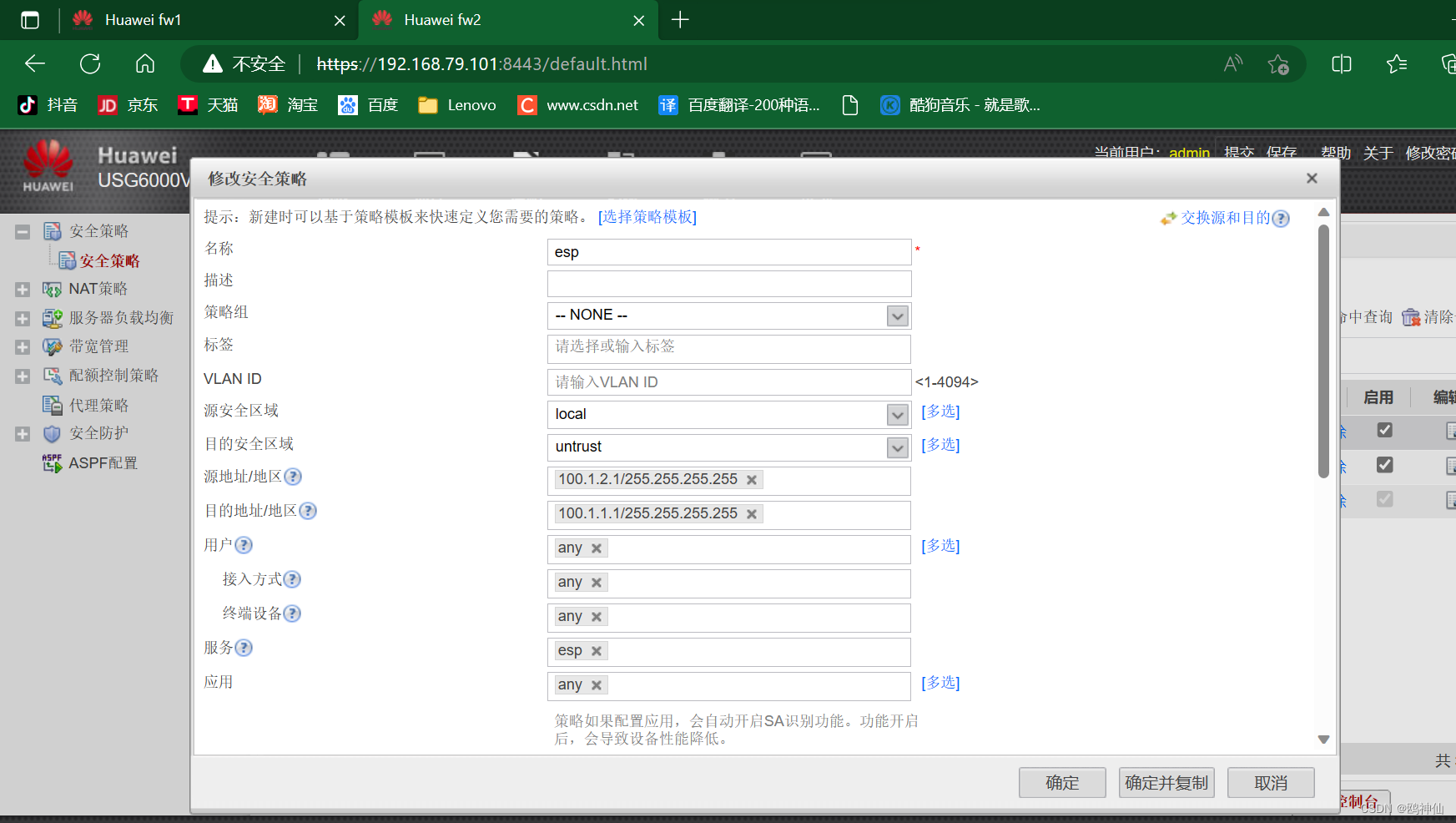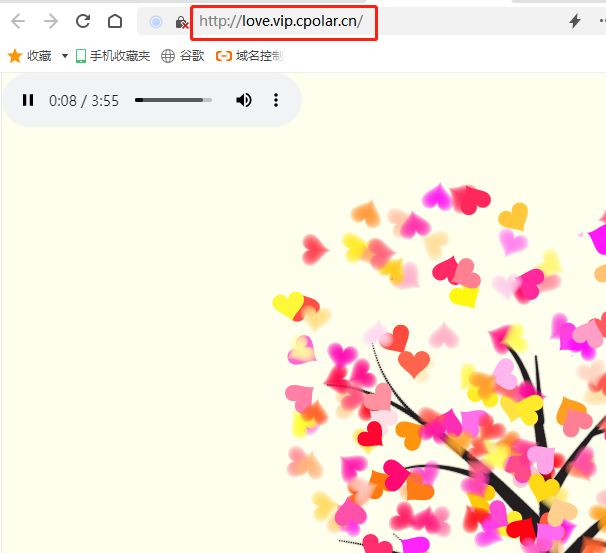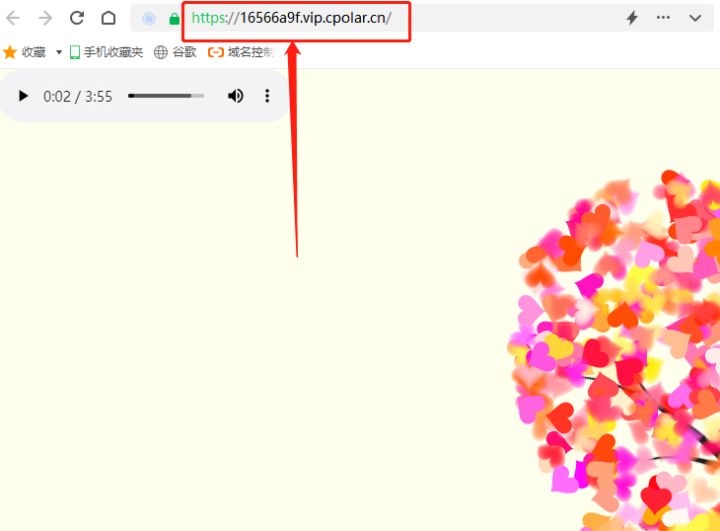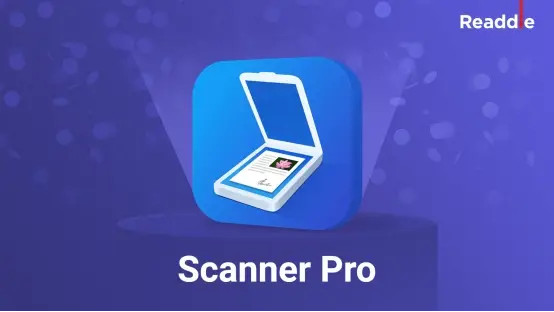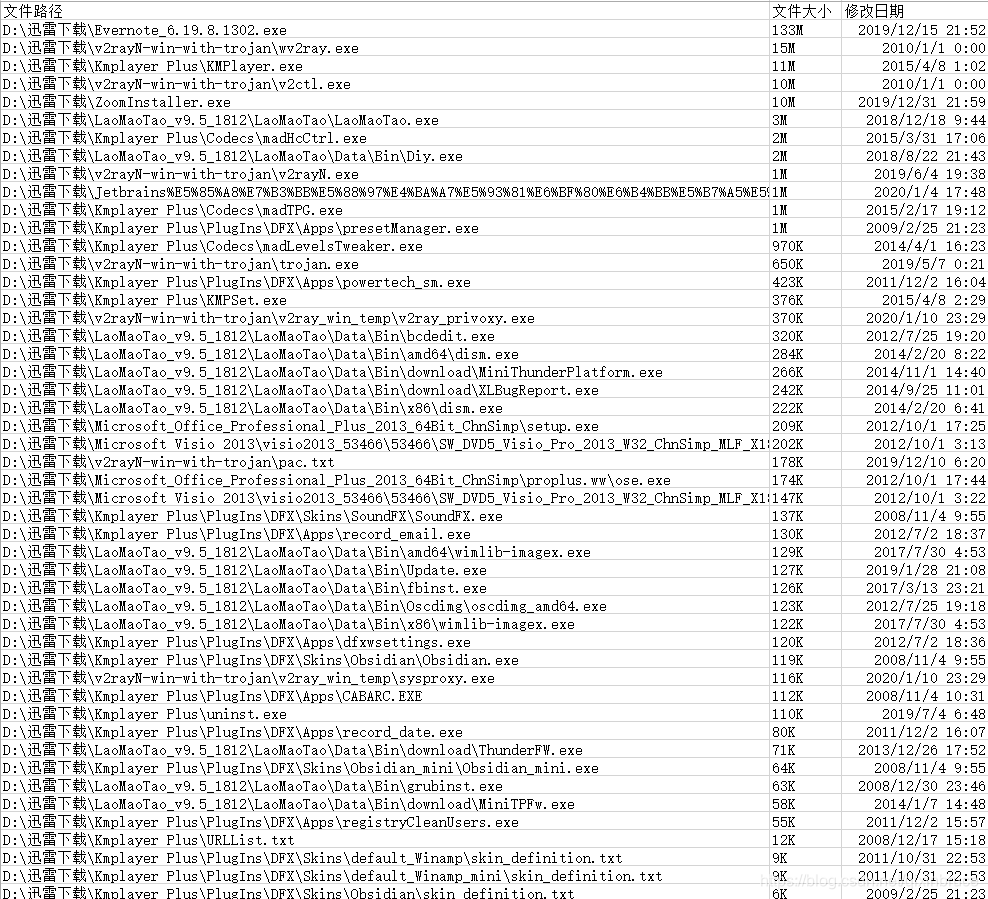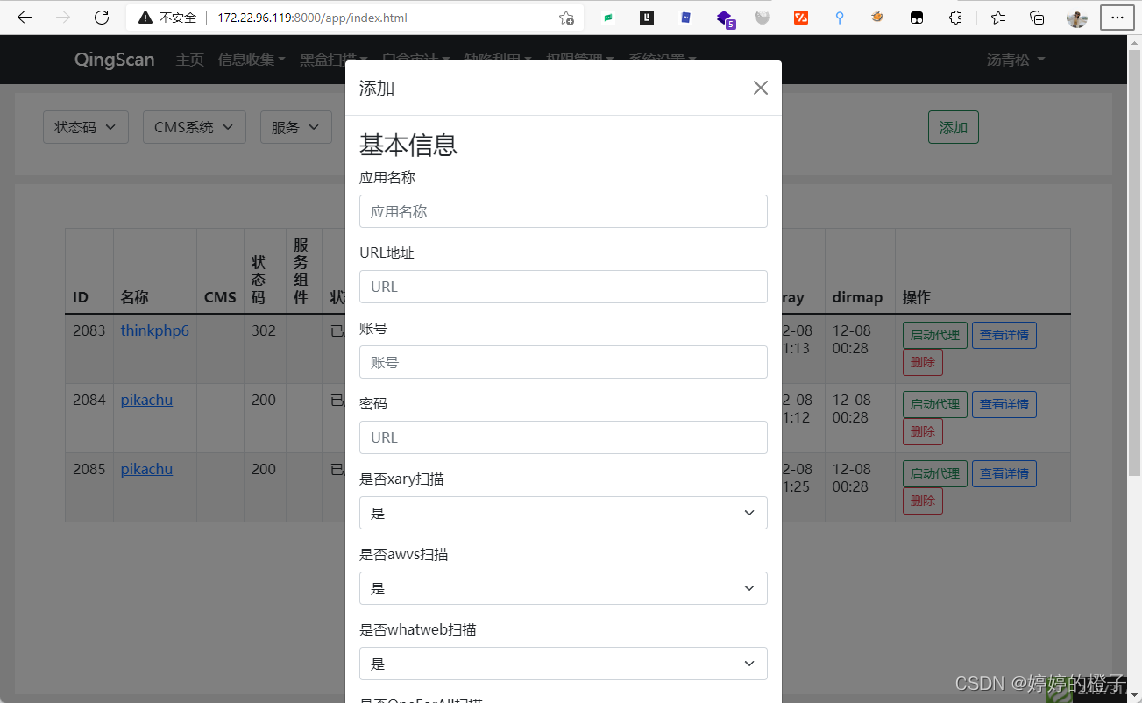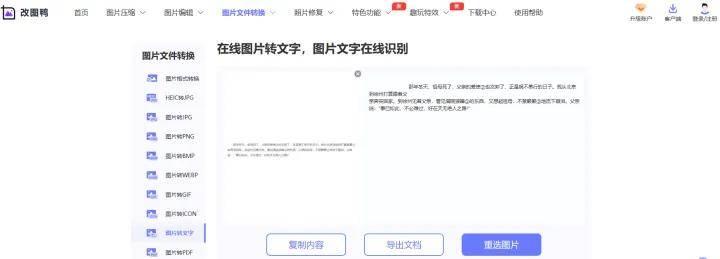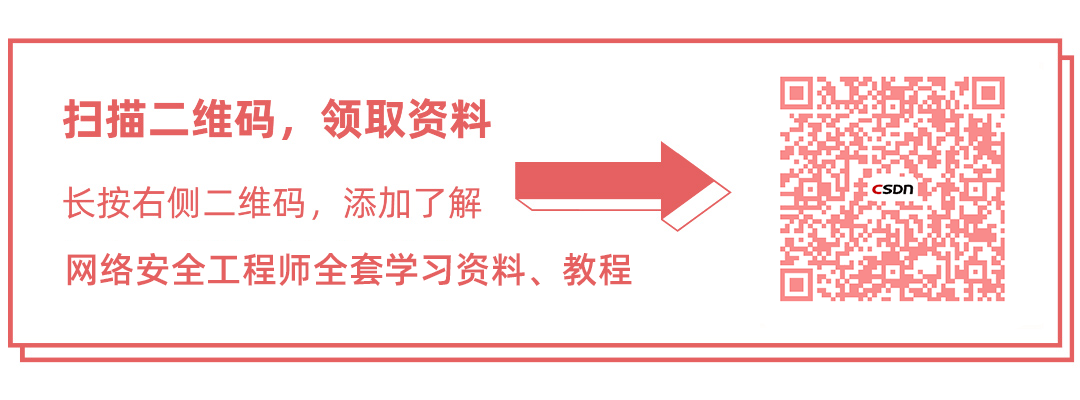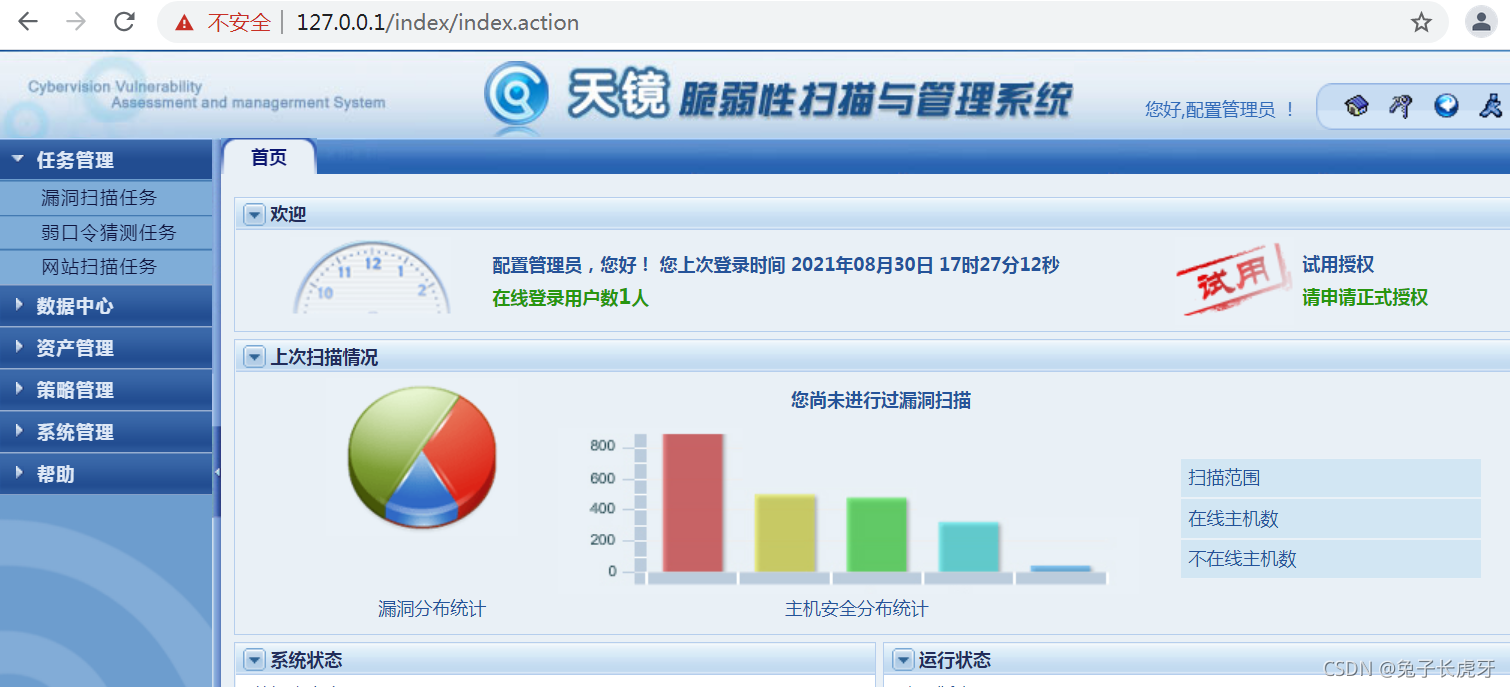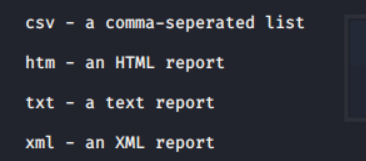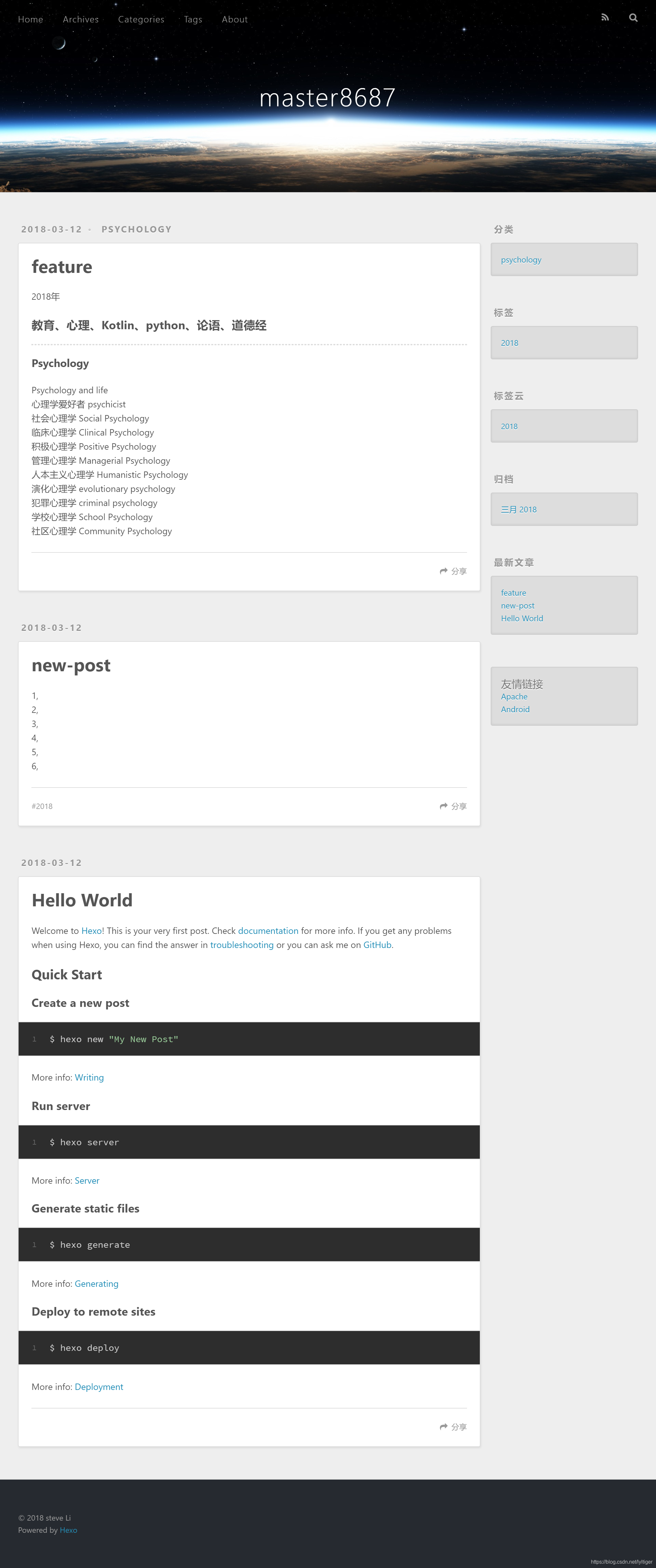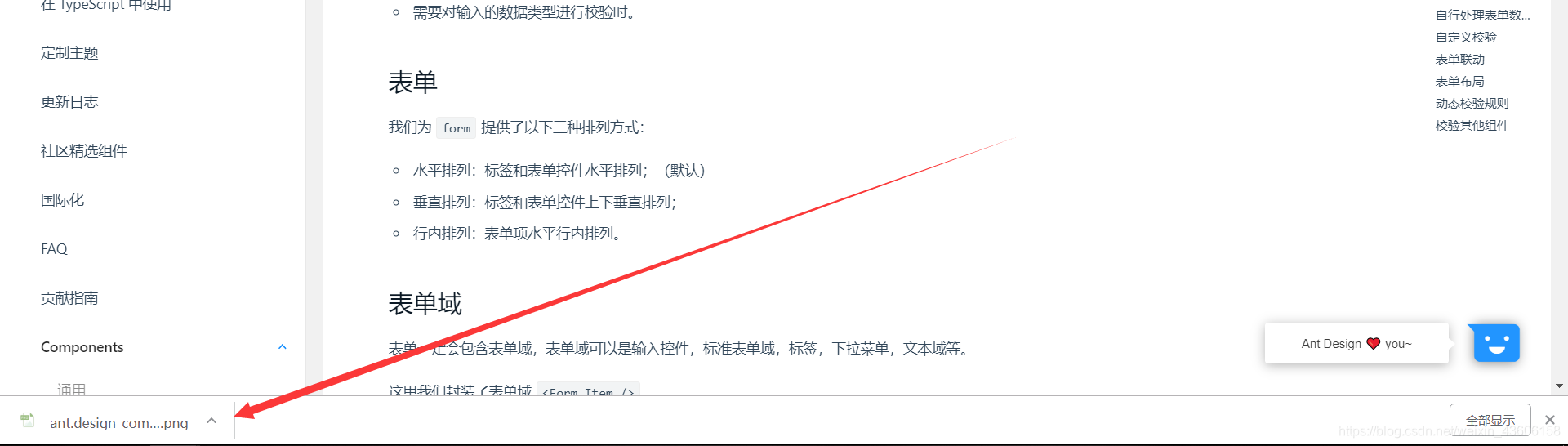目录
- 一、复现实验
- 1、防火墙的IPSECVPN点到点实验
- -1,拓扑图的搭建
- -2,配置IP,开通ping,并且设置策略
- -3,在网络中的IPSEC进行配置
- 第一阶段:发出的UDP500流量
- 第二阶段 发出的ESP流量
- 二台防火墙建立策略
- 禁用其它策略,在IPSEC上配置策略和感兴趣流(往返流量)
- 配置往返流量
- 改造IPSEC-FW12均配置
- 感兴趣流合并
- 二,GRE实验
- 封装前的流量(FW12)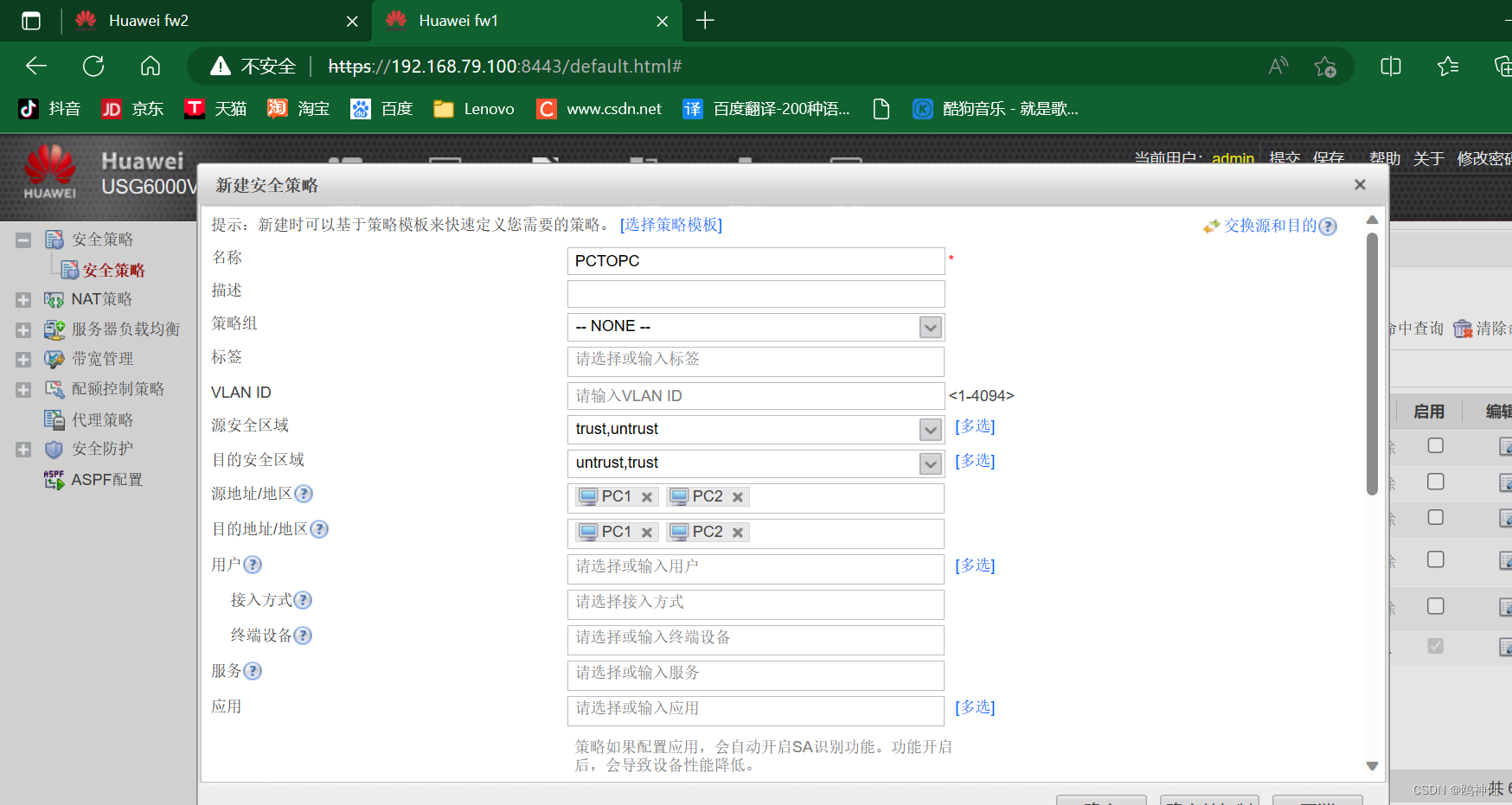
- 封装后的流量
- 三,DSVPN=MHRE+IPSEC(动态多点VPN,一次性封装)多层分支实验(重点)
- 1,拓扑图的搭建
- 2,隧道IP,接口IP,公网IP的配置,R2=ISP
- 3,配置静态IP
- 4,配置MGRE
- 5,配置OSPF
- 查看R1注册情况
- 加密
一、复现实验
1、防火墙的IPSECVPN点到点实验
-1,拓扑图的搭建
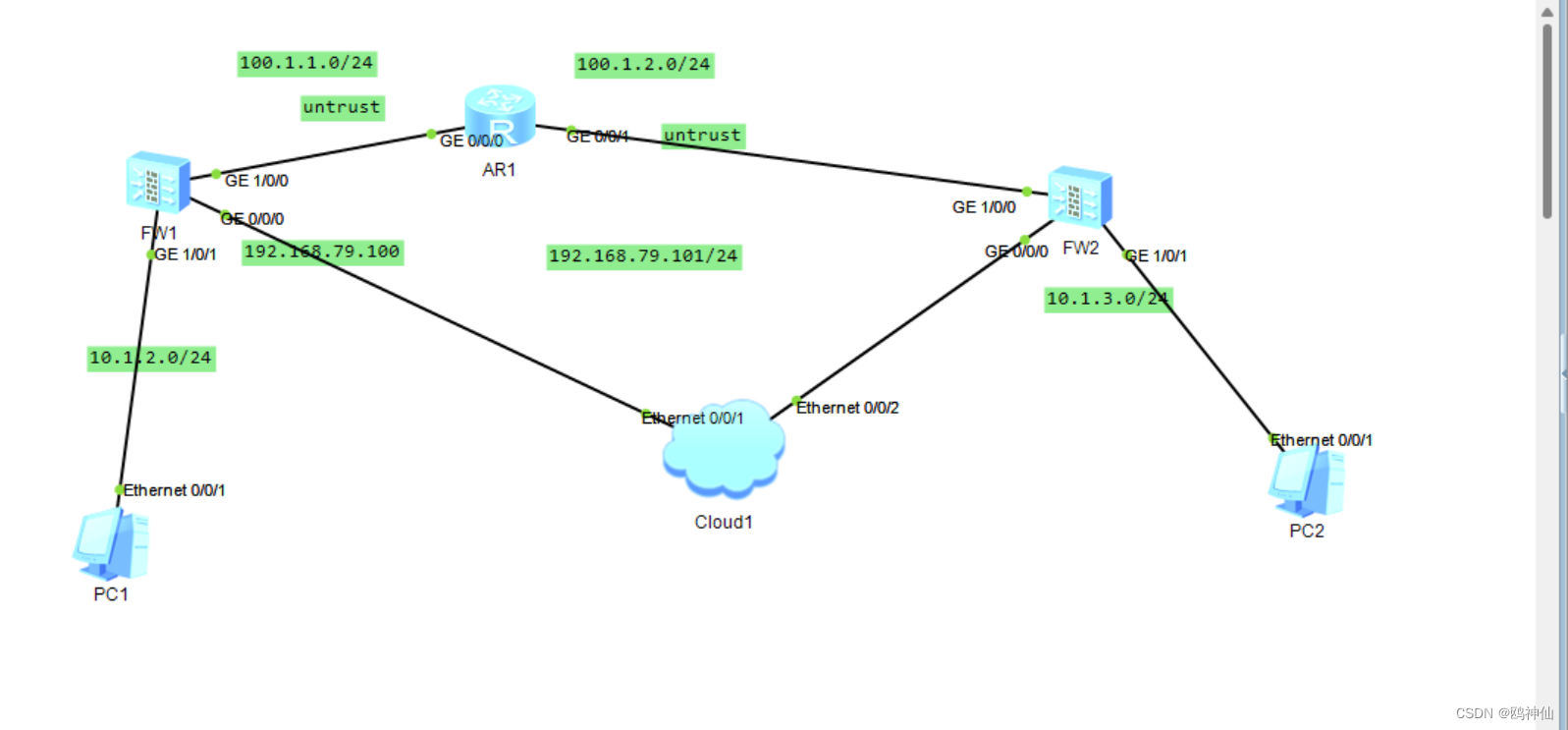
-2,配置IP,开通ping,并且设置策略
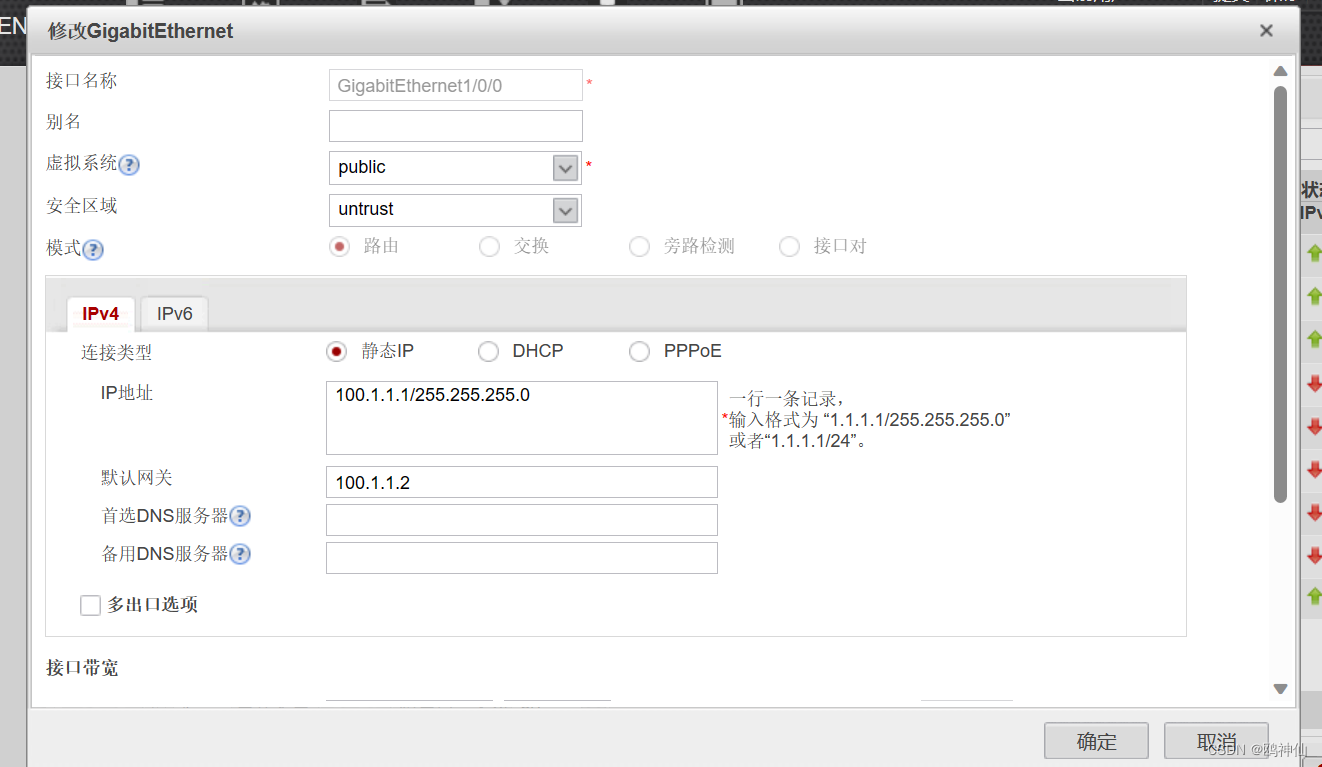
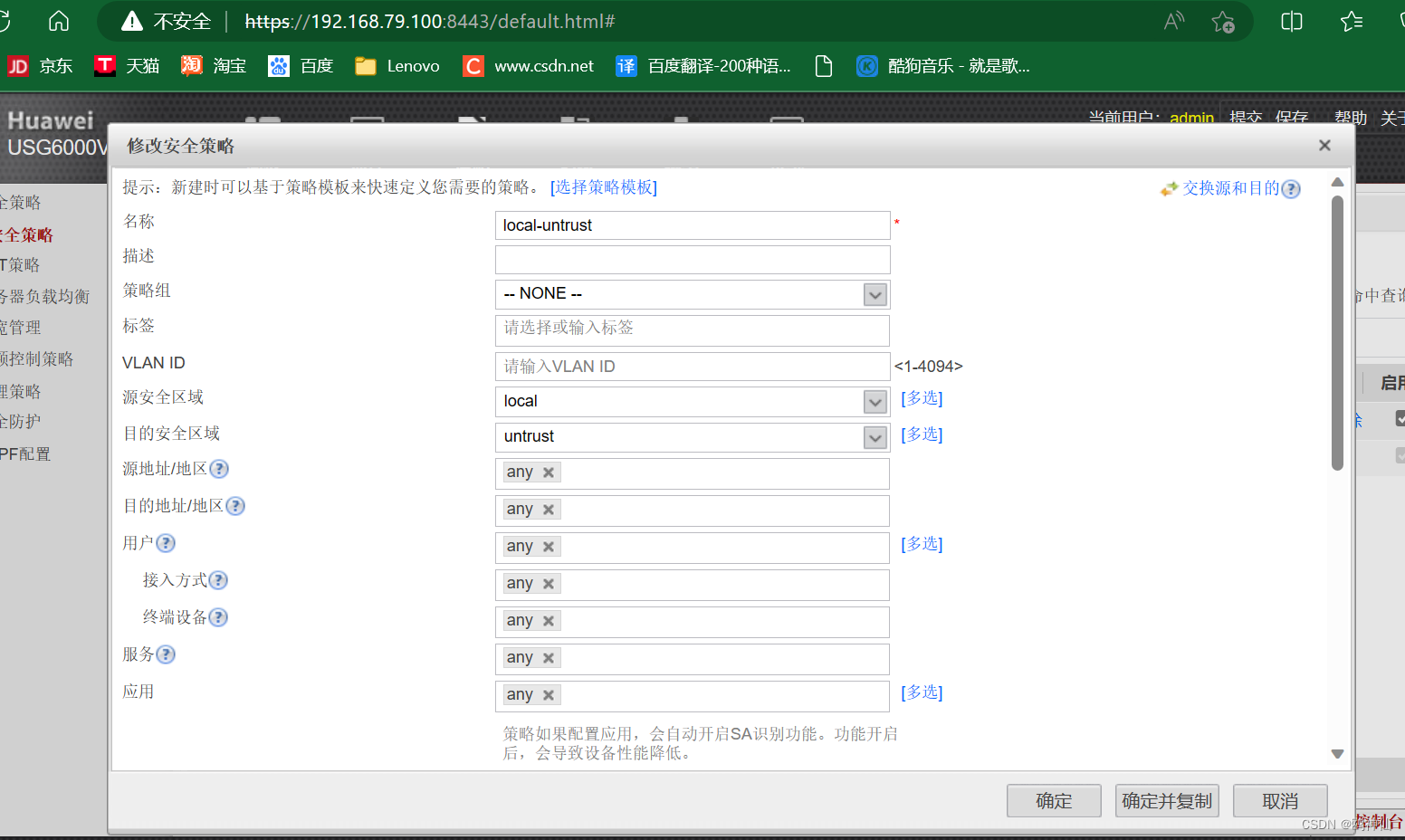
之后在FW1上ping192.168.79.101
-3,在网络中的IPSEC进行配置
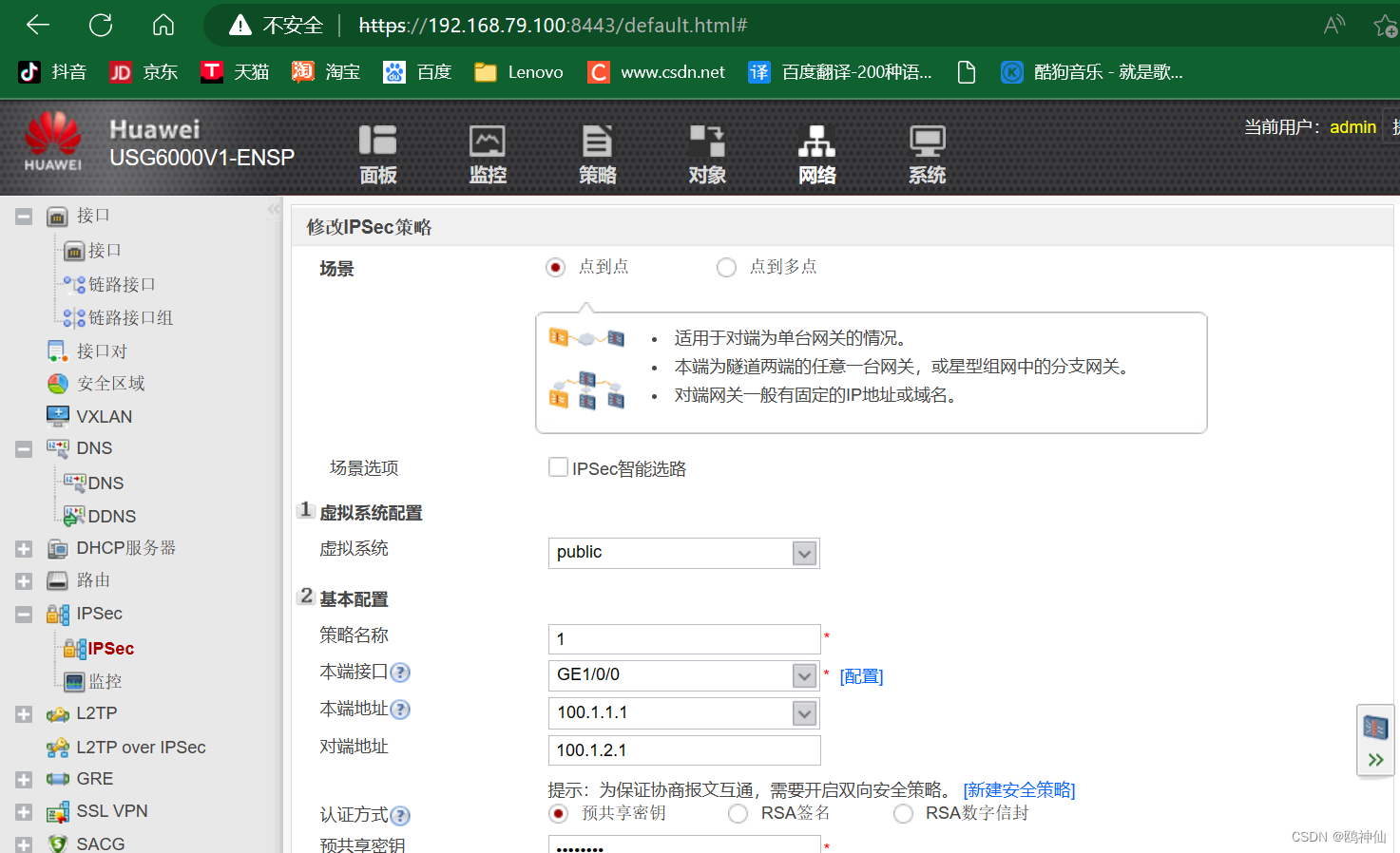
第一阶段:发出的UDP500流量
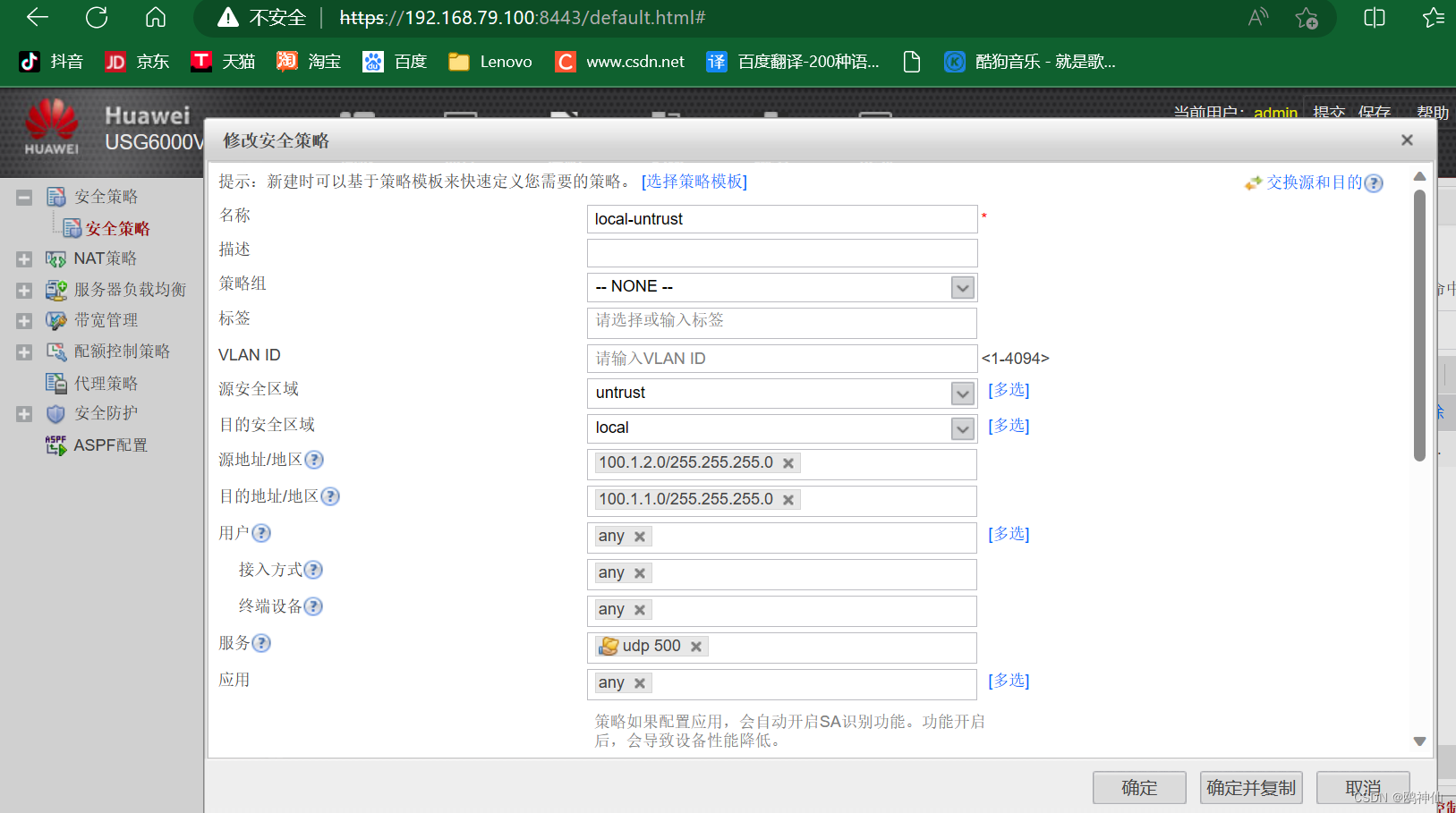
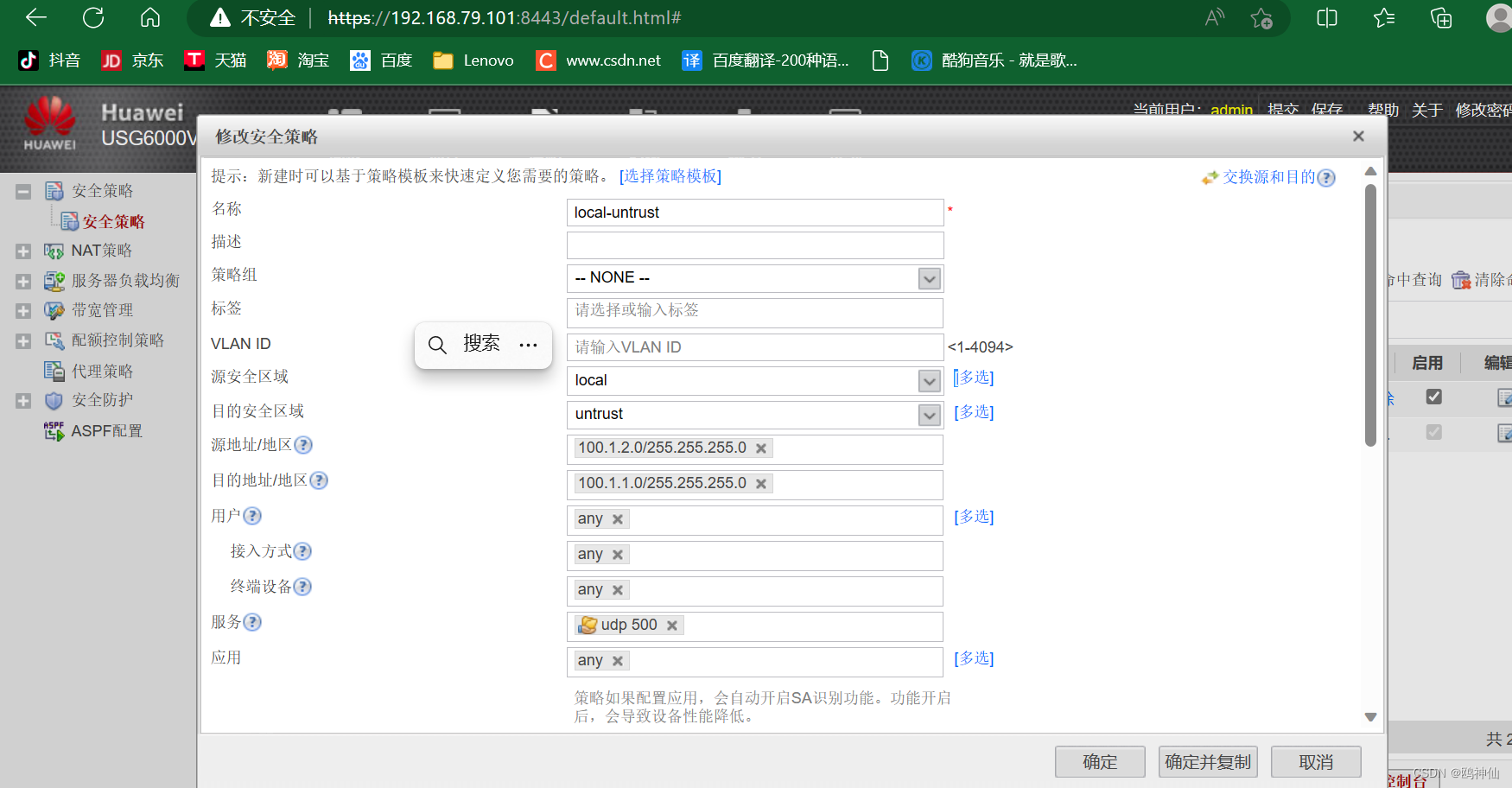
第二阶段 发出的ESP流量
分别在101和100上配置
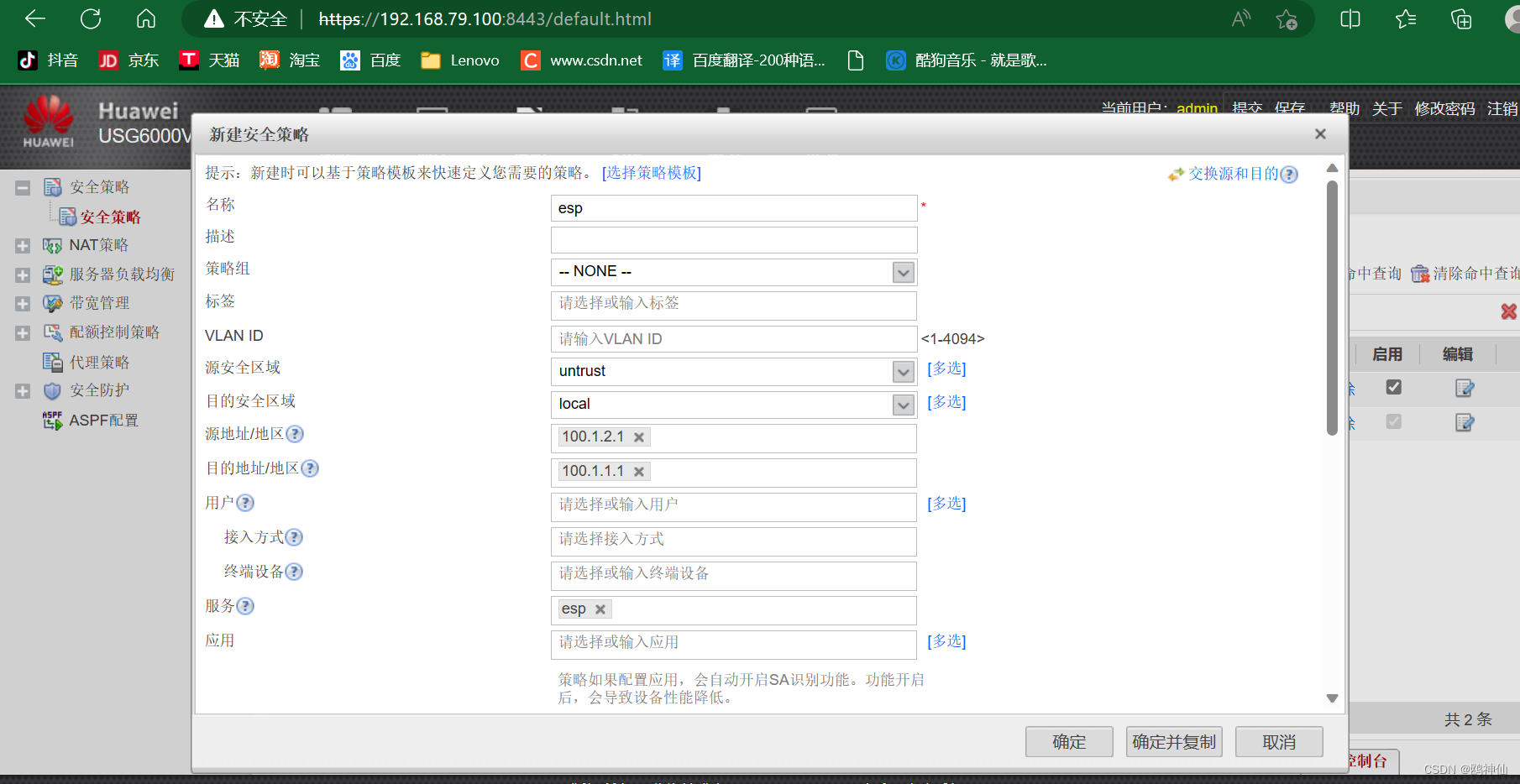
二台防火墙建立策略
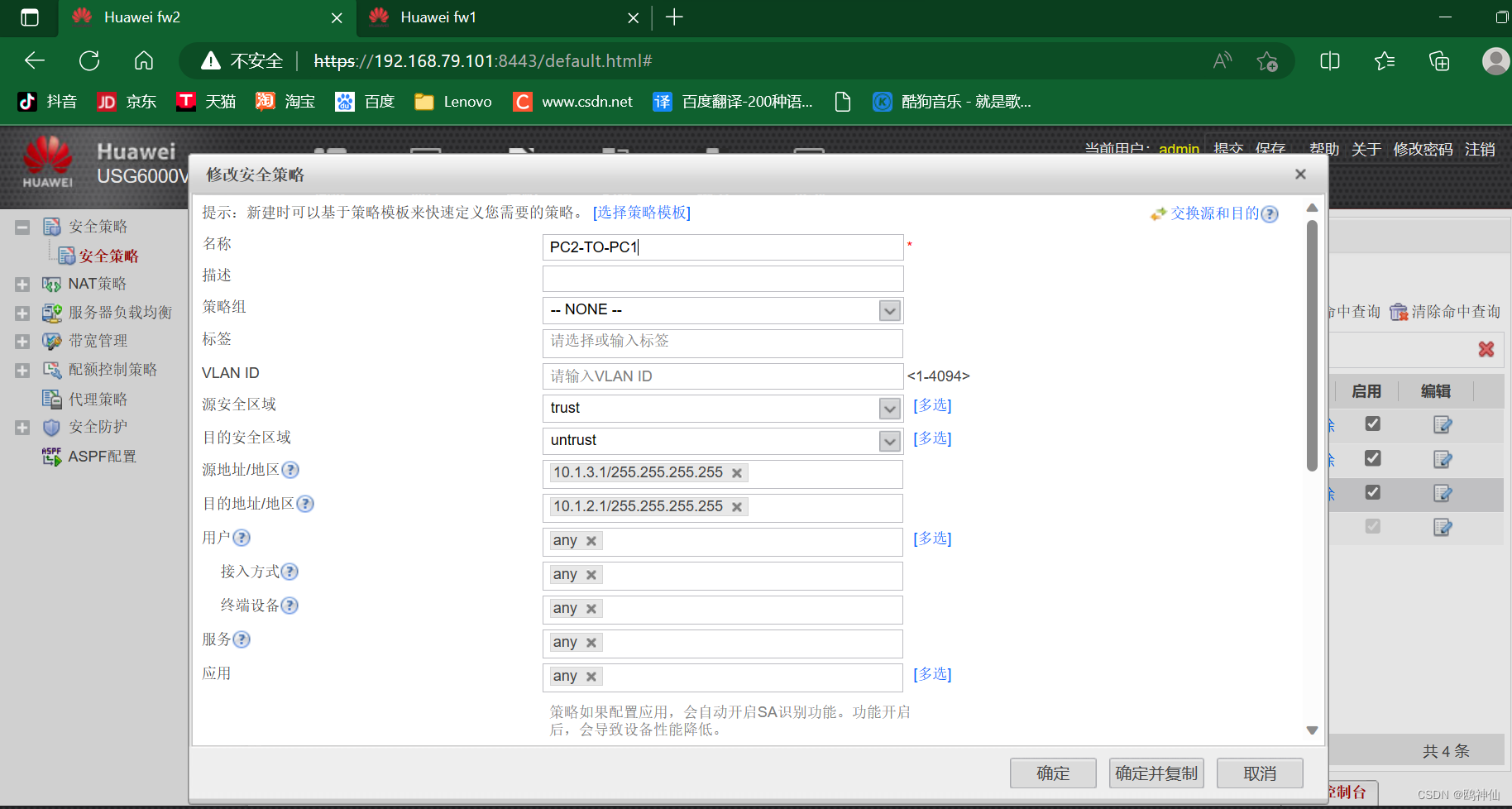
禁用其它策略,在IPSEC上配置策略和感兴趣流(往返流量)
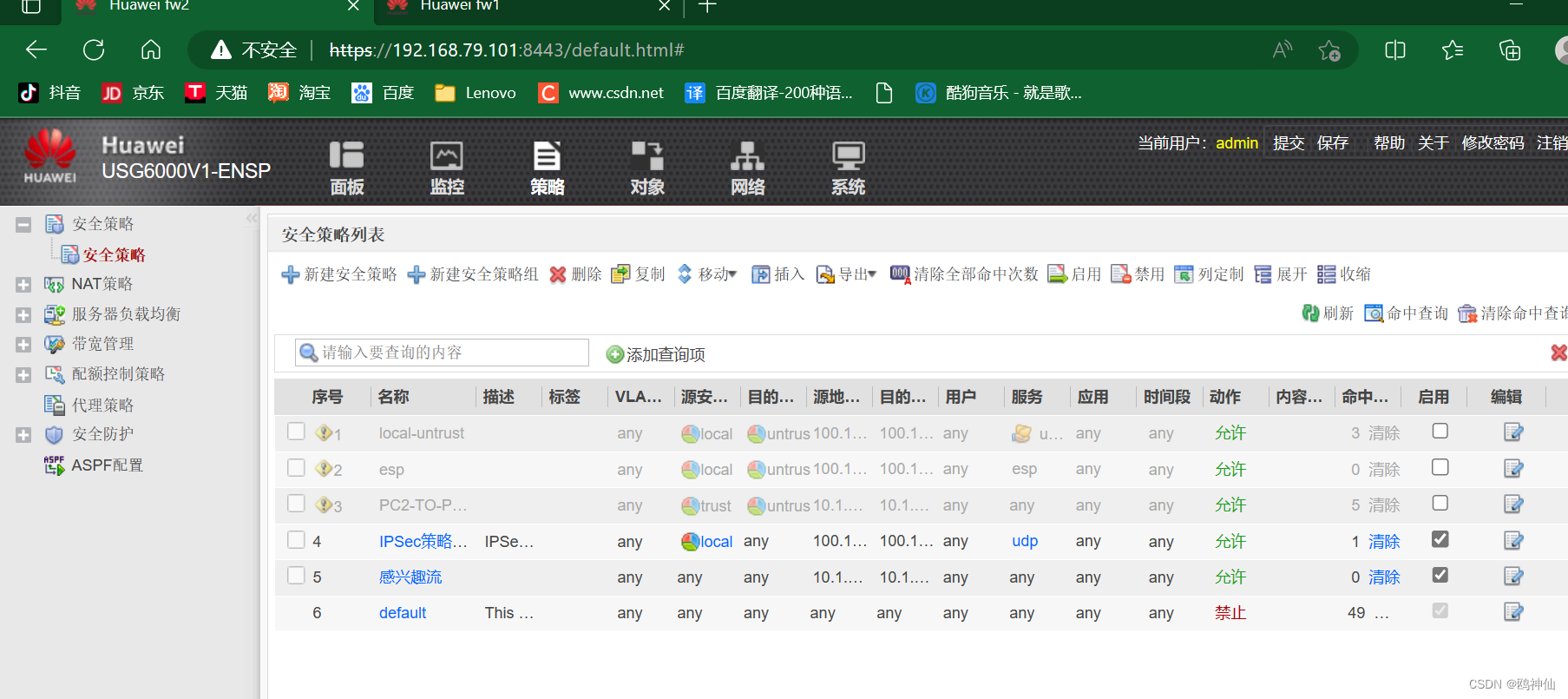
配置往返流量
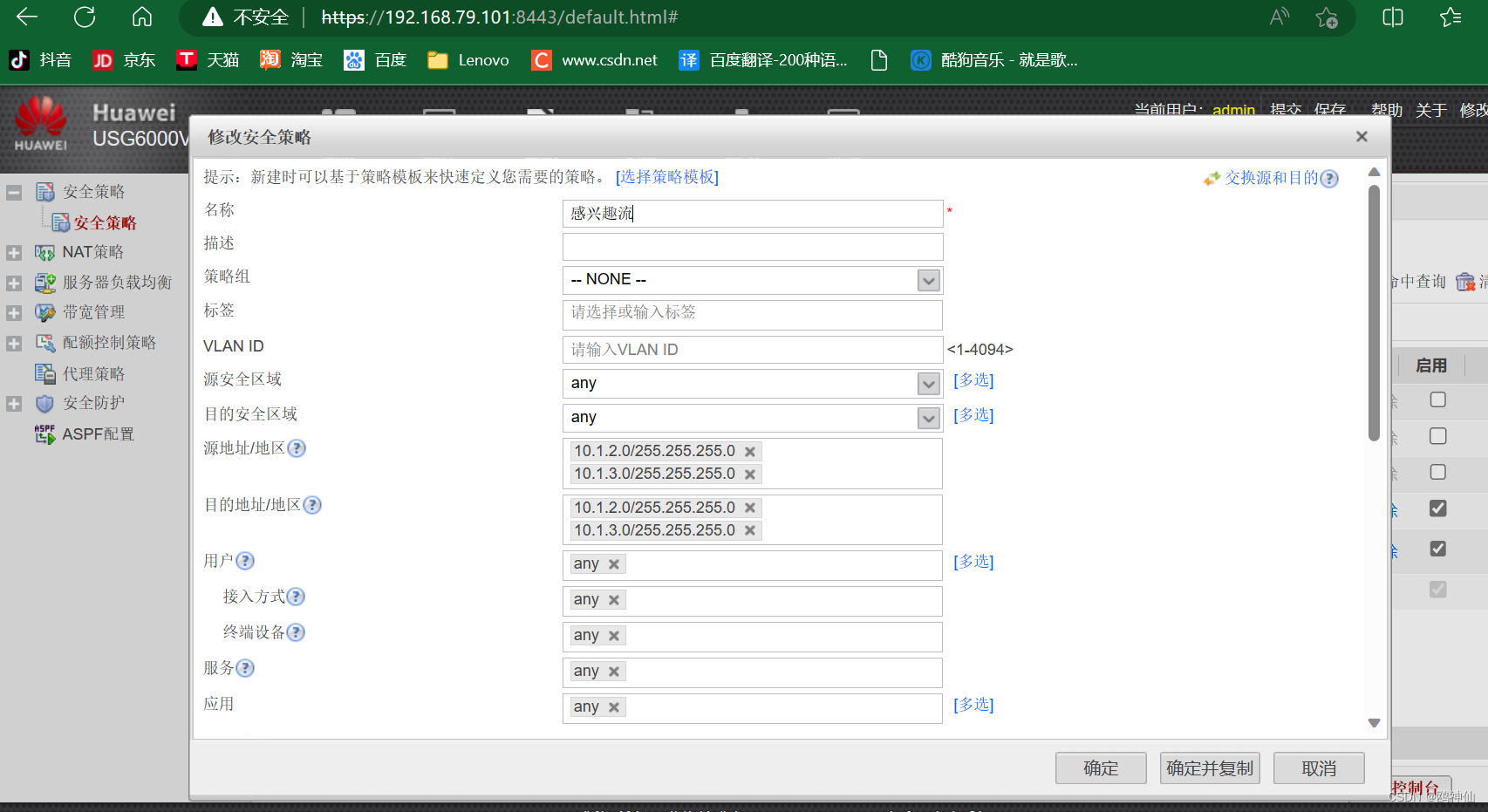
改造IPSEC-FW12均配置
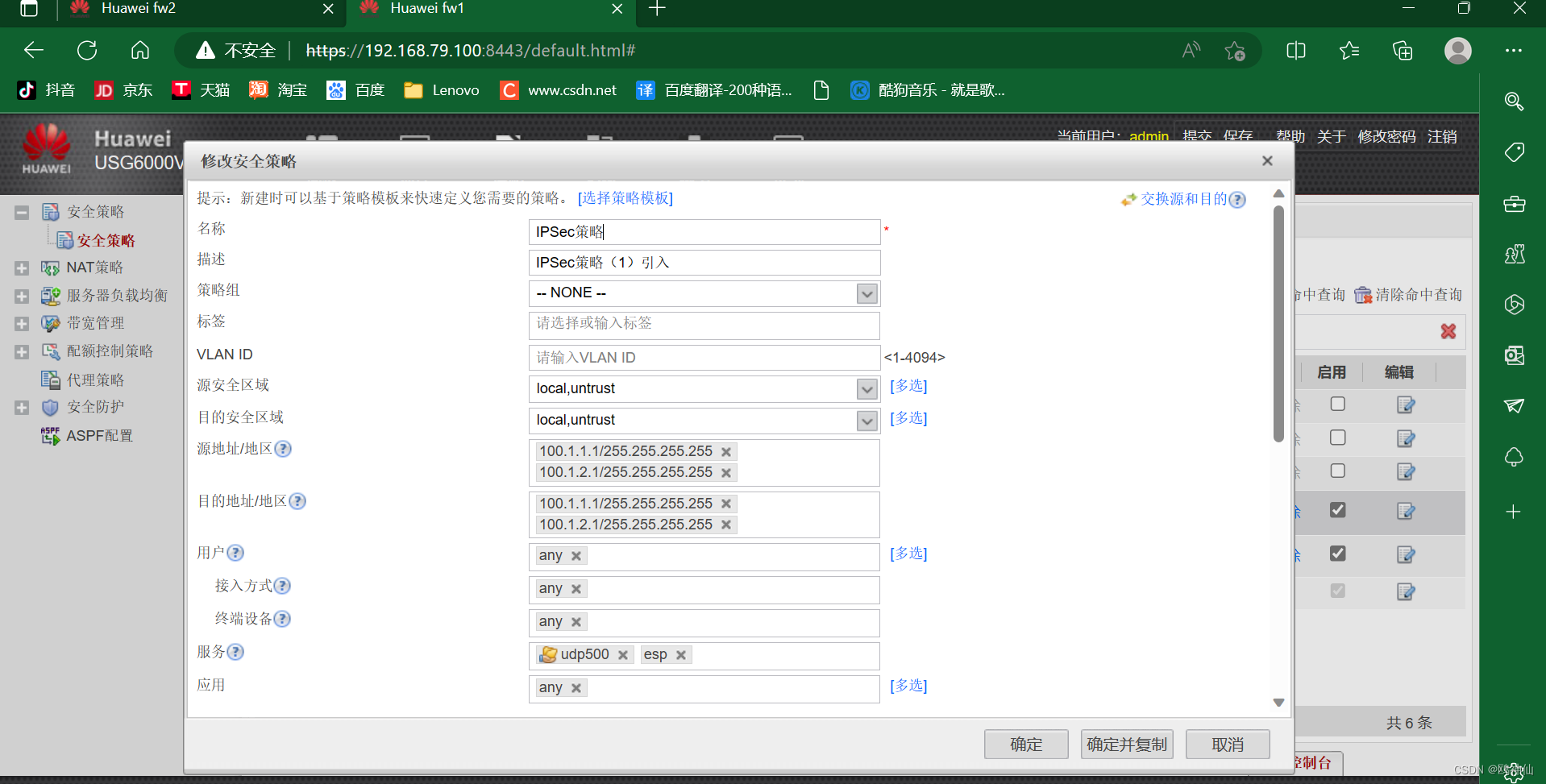
感兴趣流合并
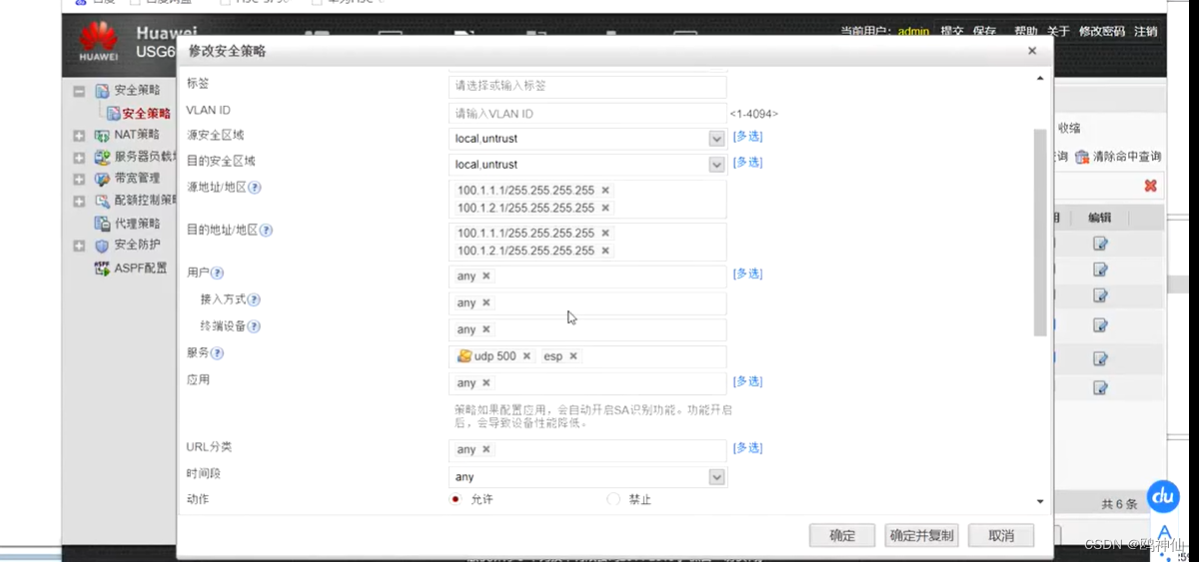
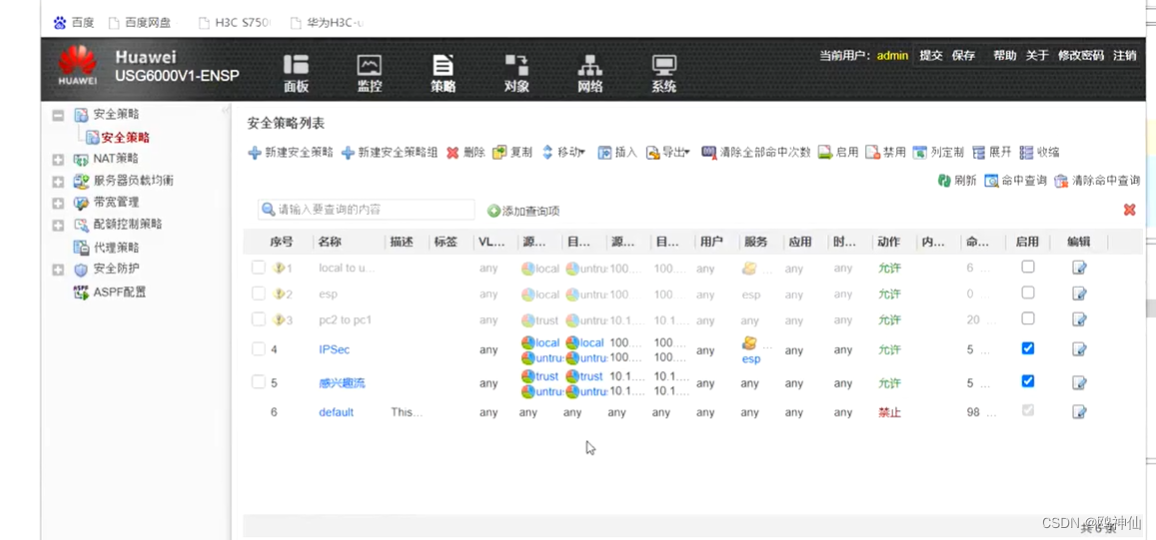
二,GRE实验
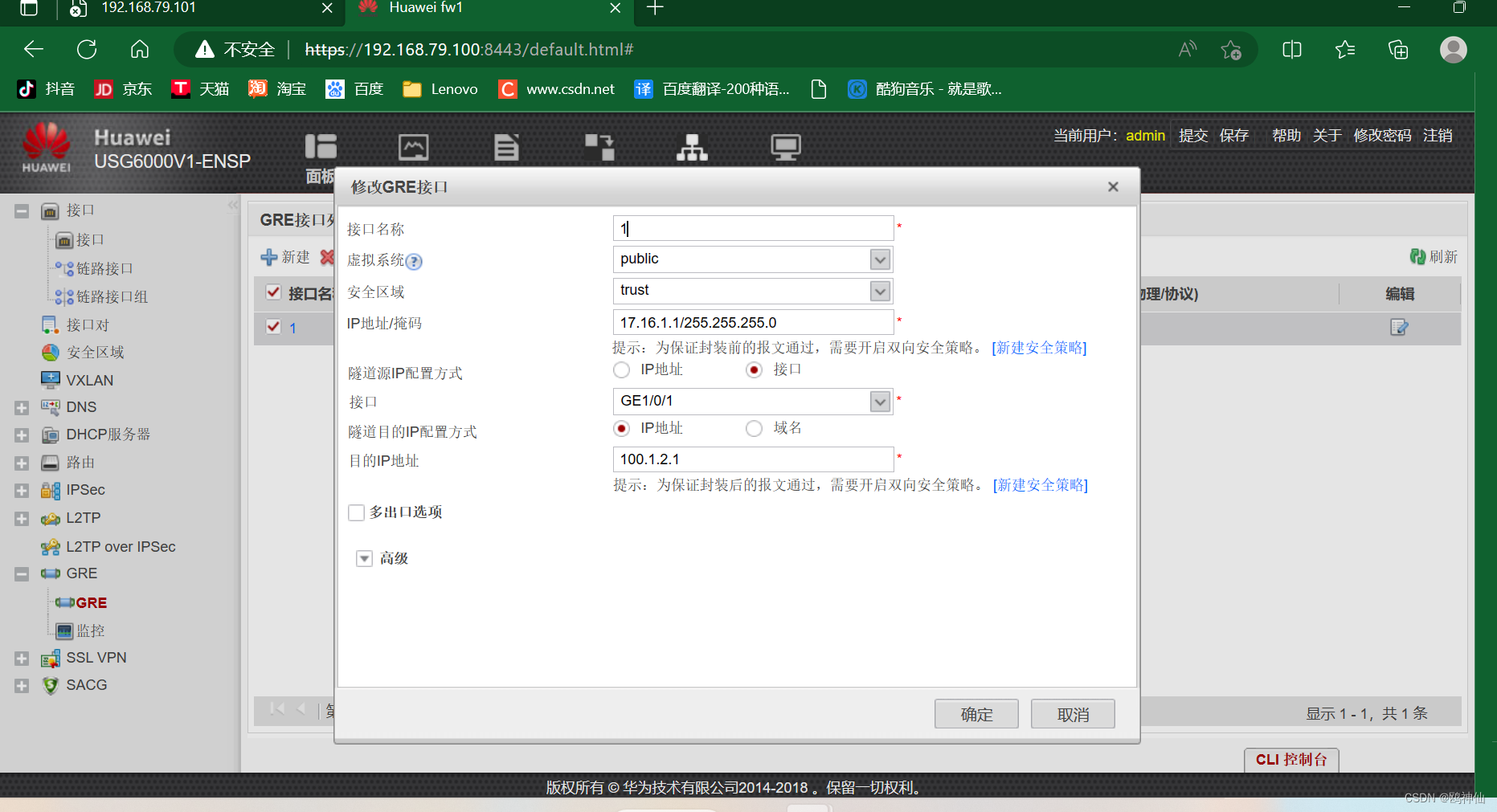
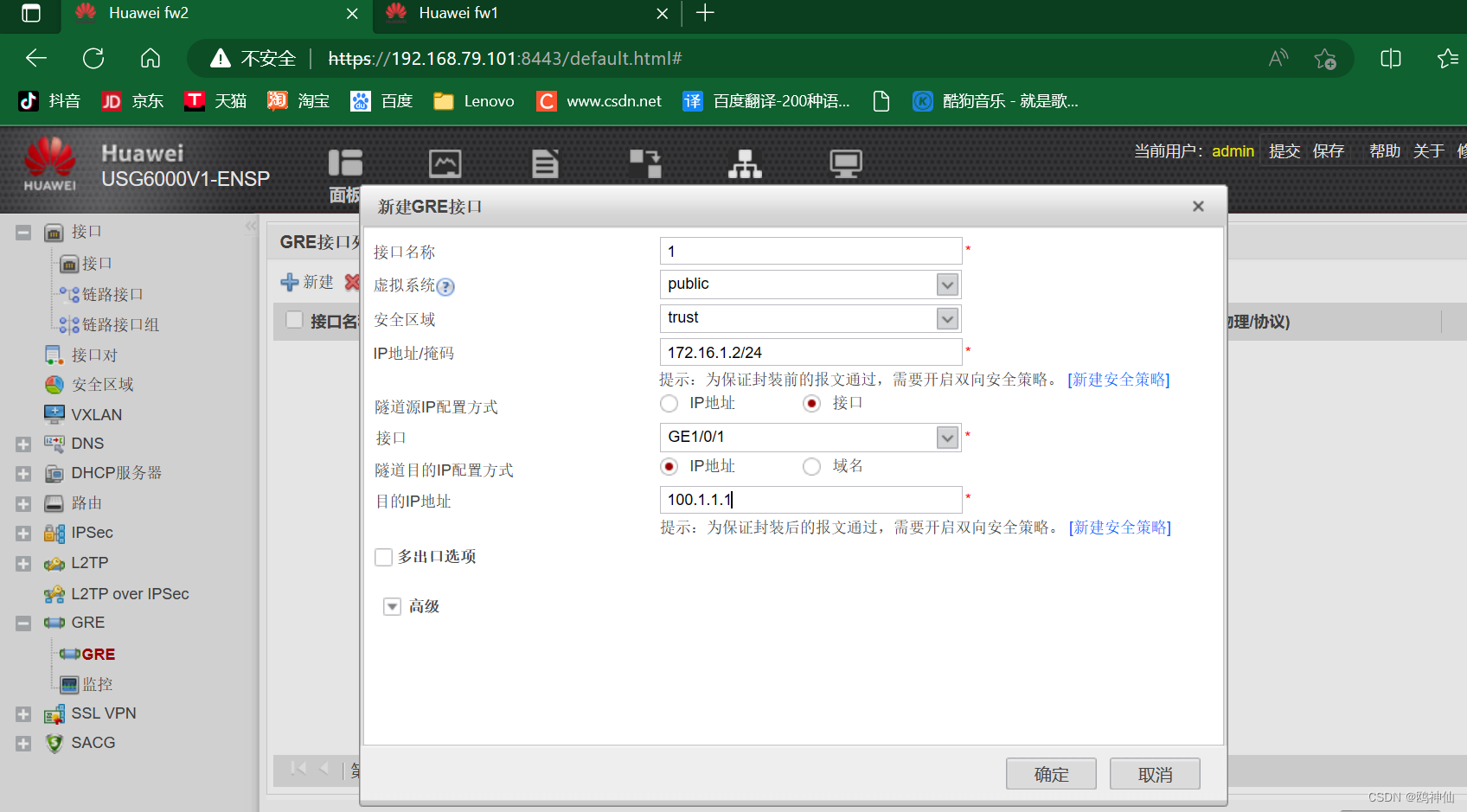
封装前的流量(FW12)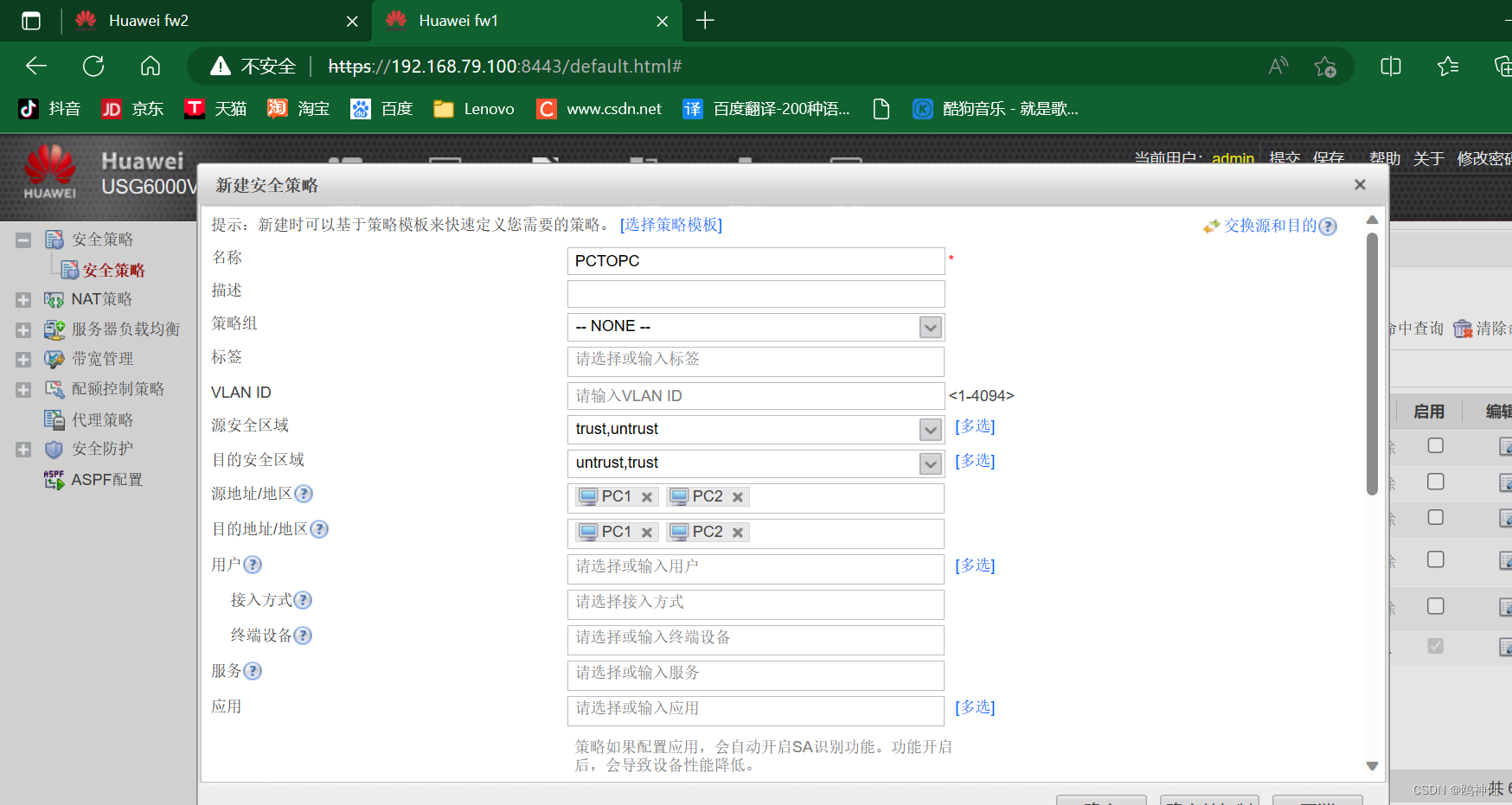
封装后的流量
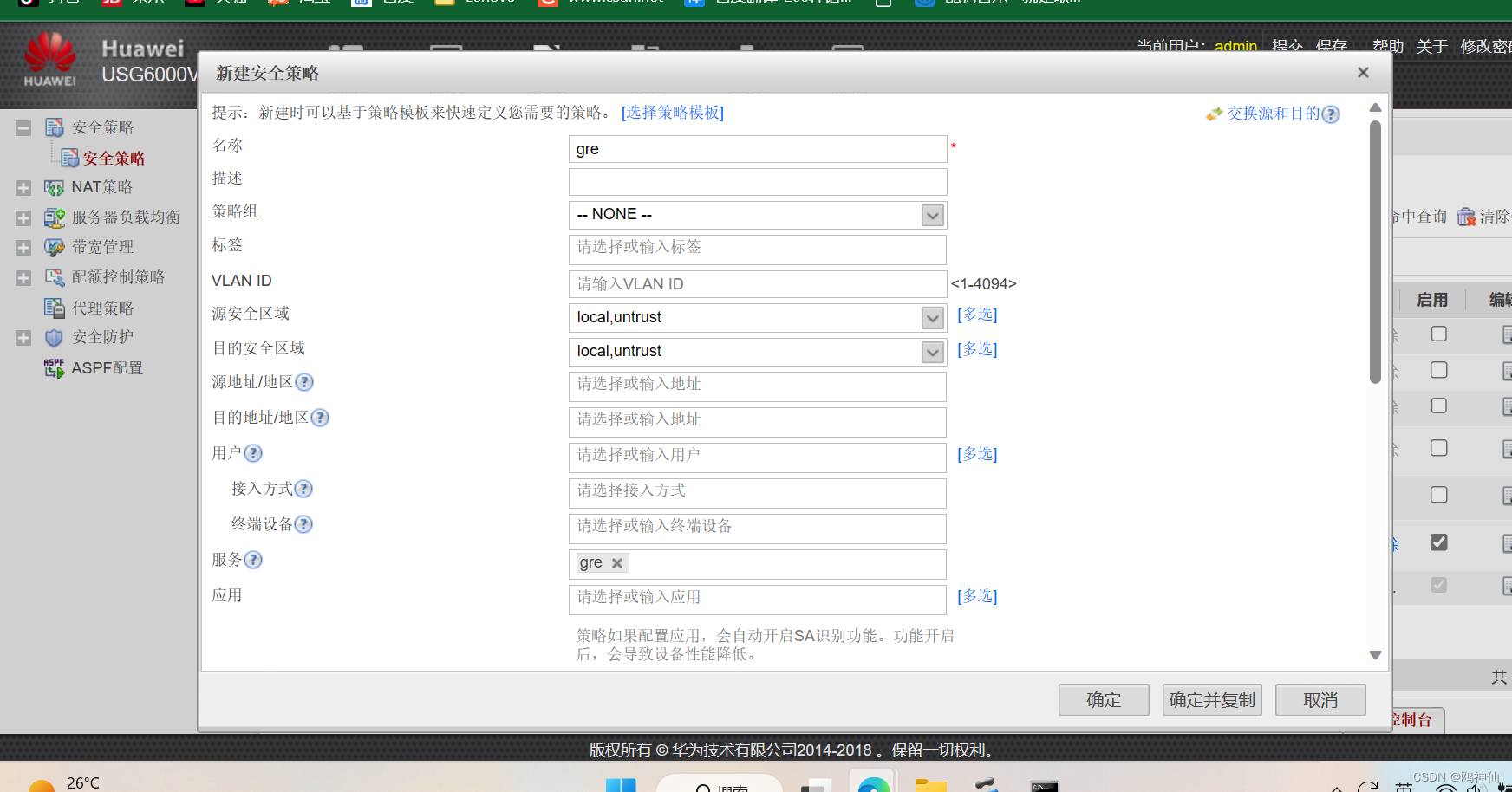
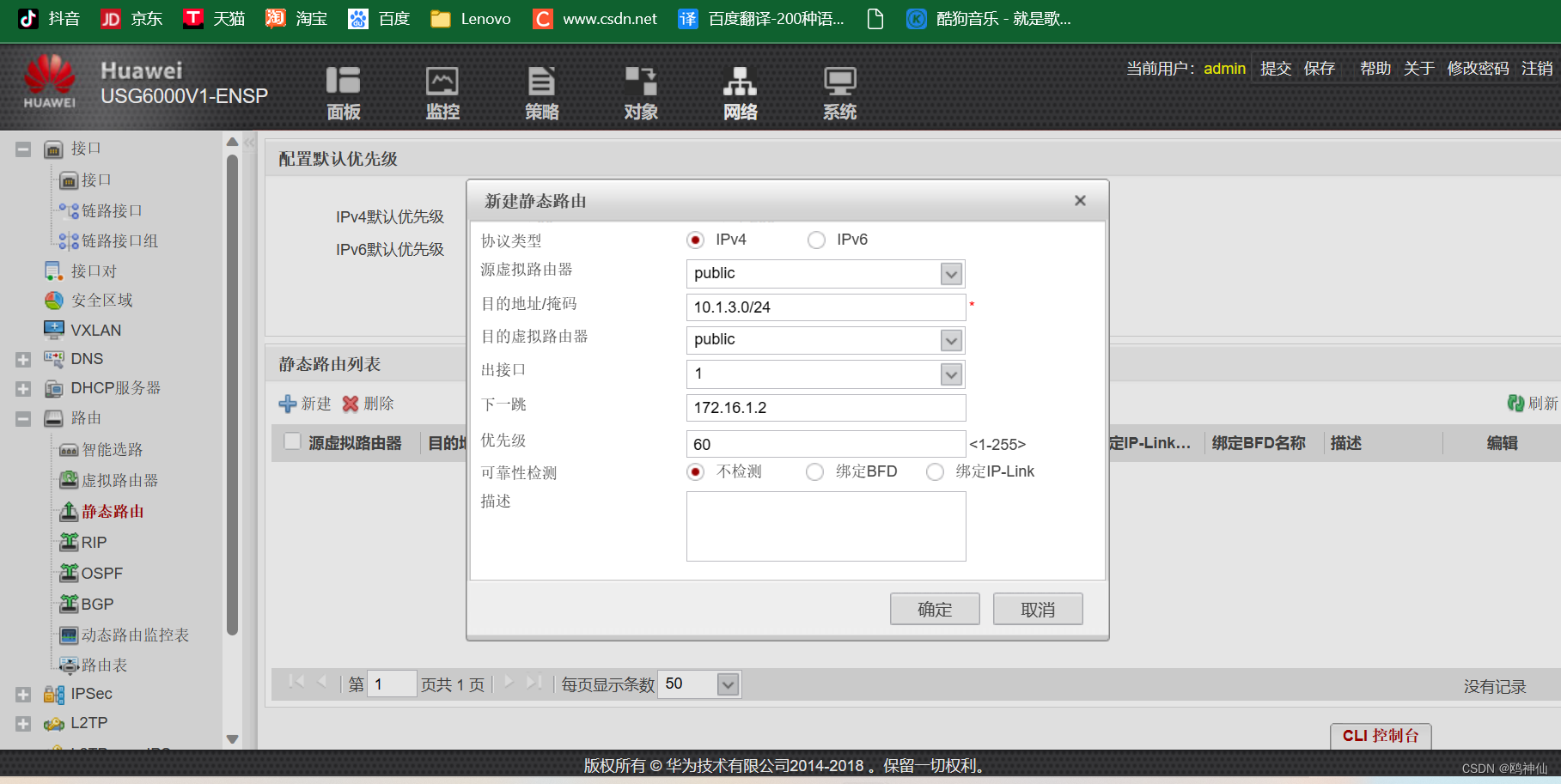
三,DSVPN=MHRE+IPSEC(动态多点VPN,一次性封装)多层分支实验(重点)
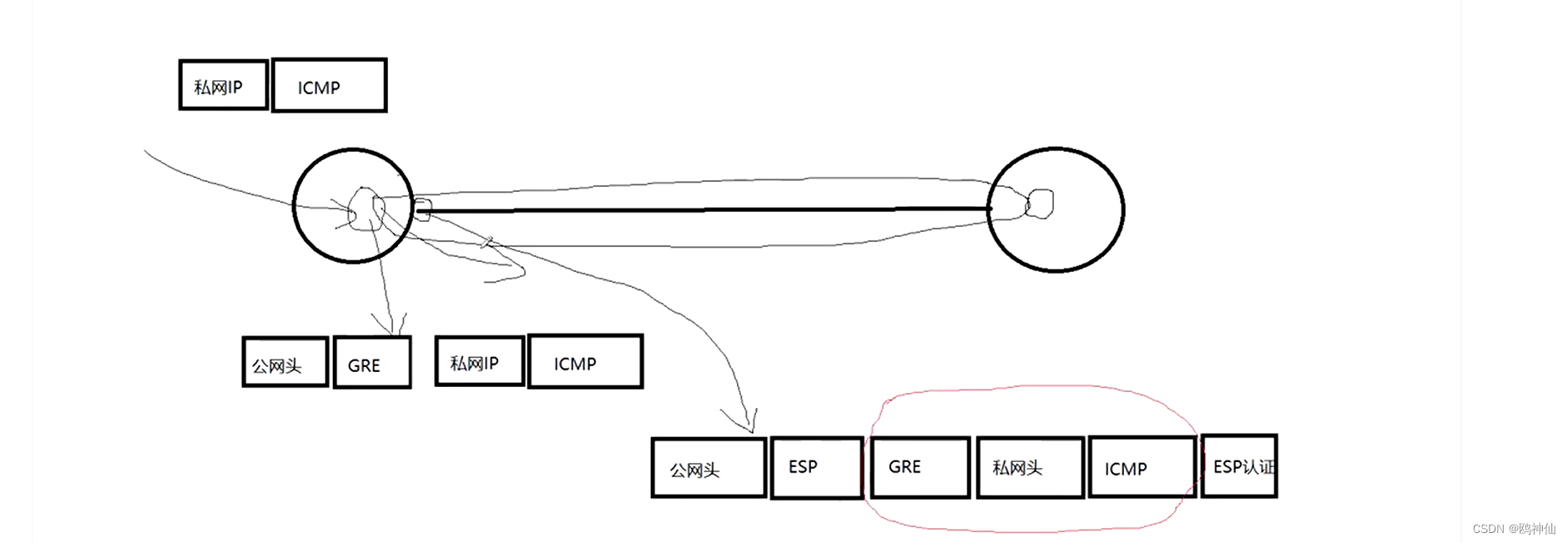
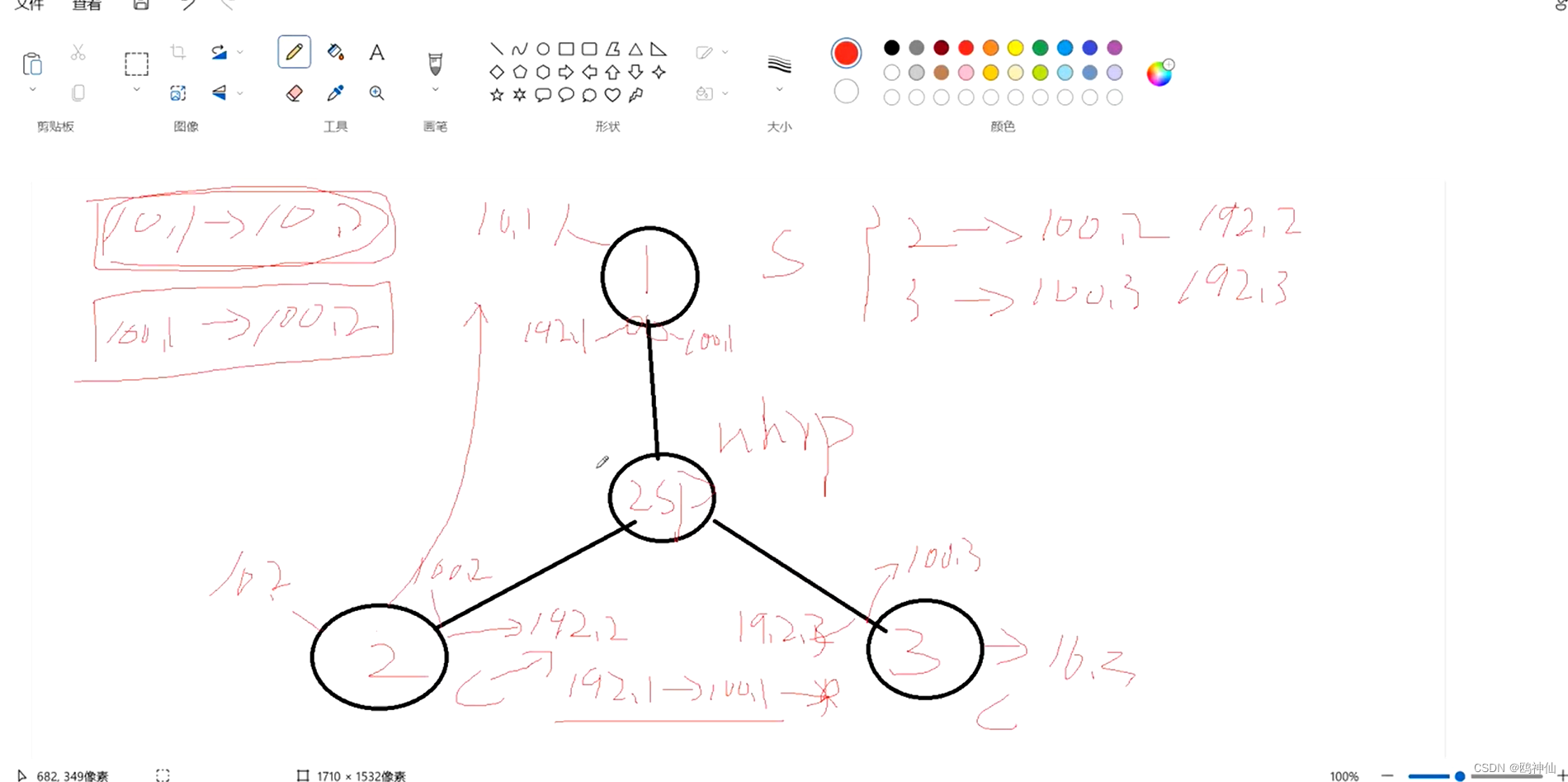
1,拓扑图的搭建
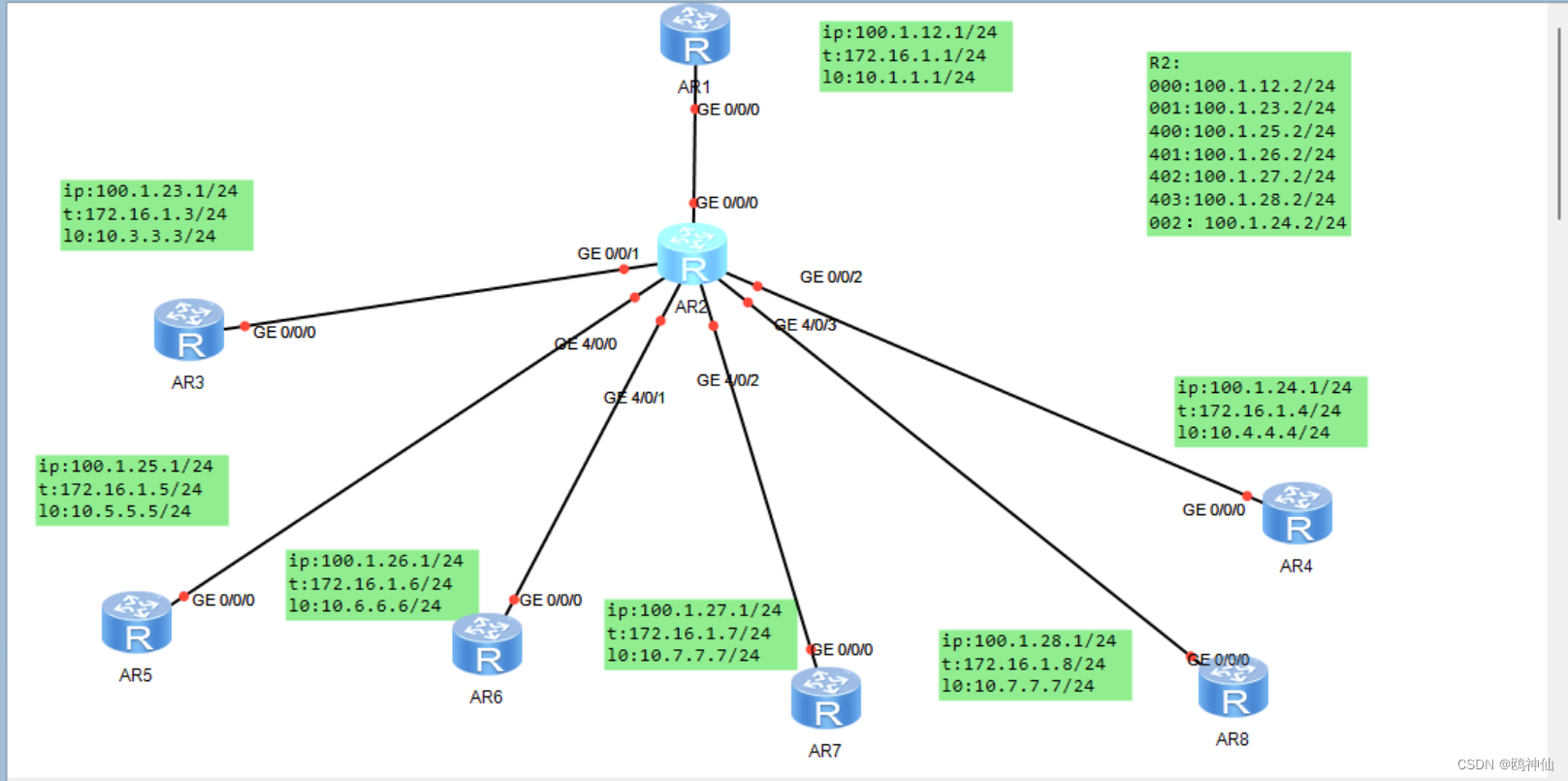
2,隧道IP,接口IP,公网IP的配置,R2=ISP
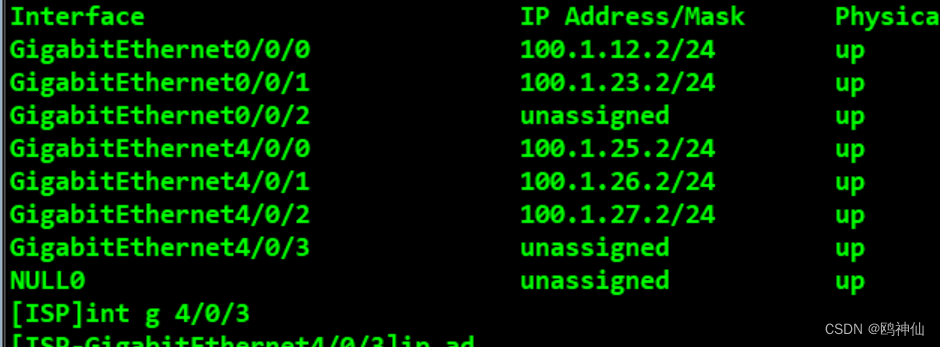
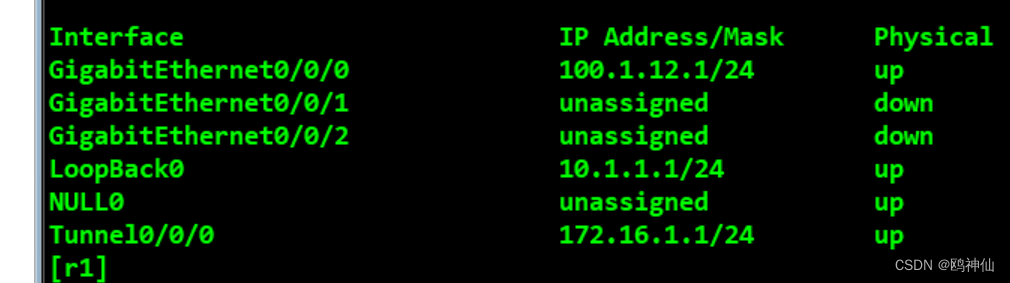
3,配置静态IP



4,配置MGRE
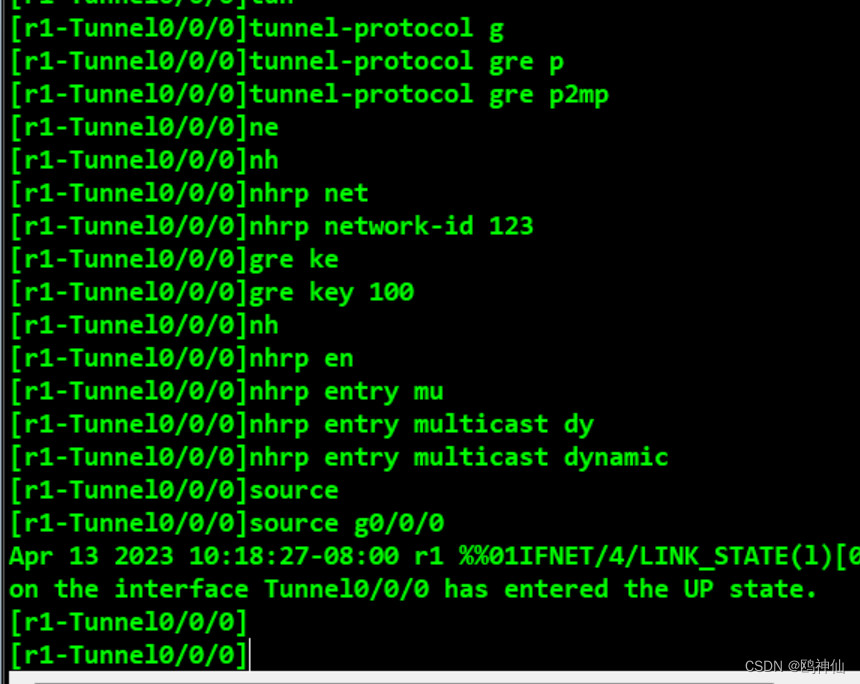
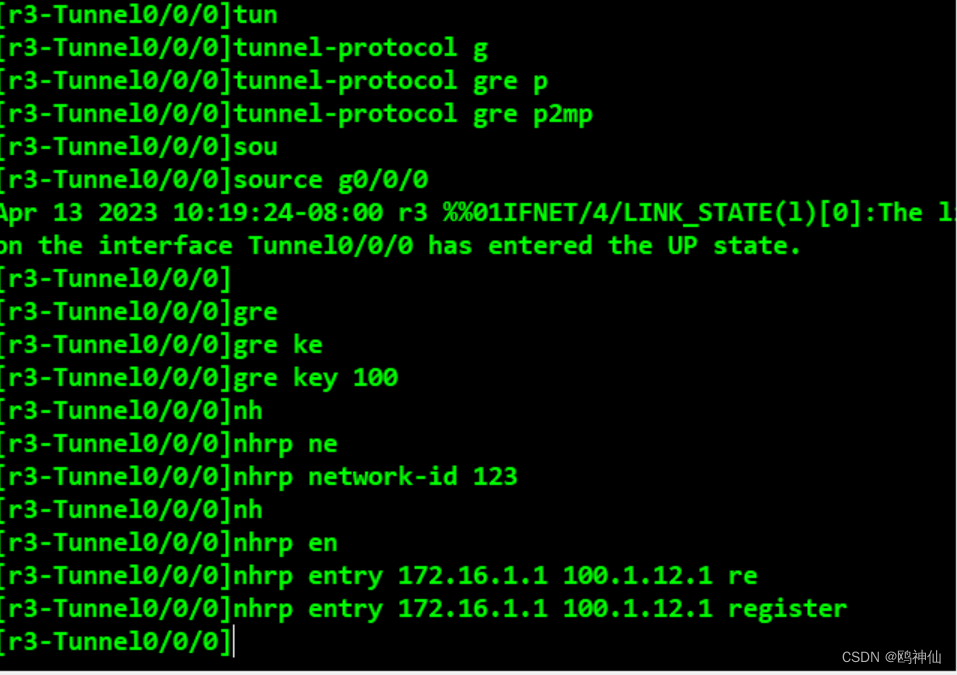
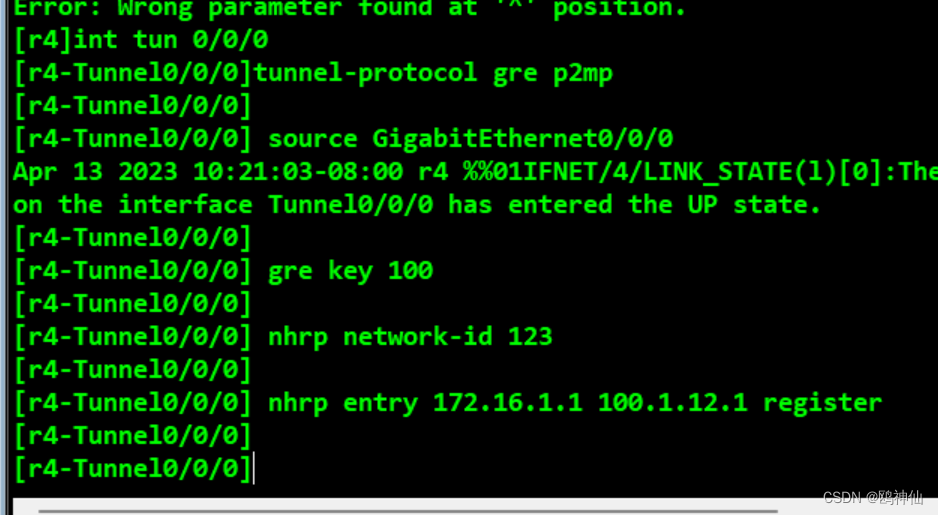
5,配置OSPF
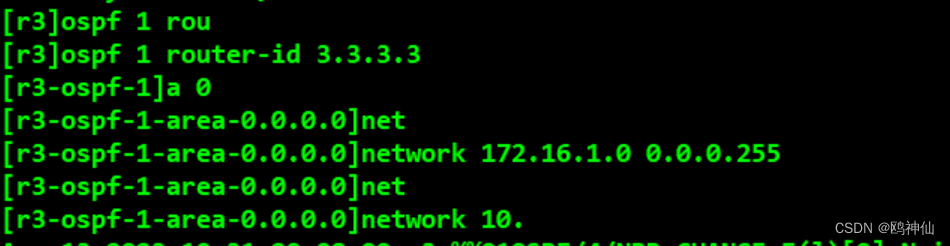


查看R1注册情况
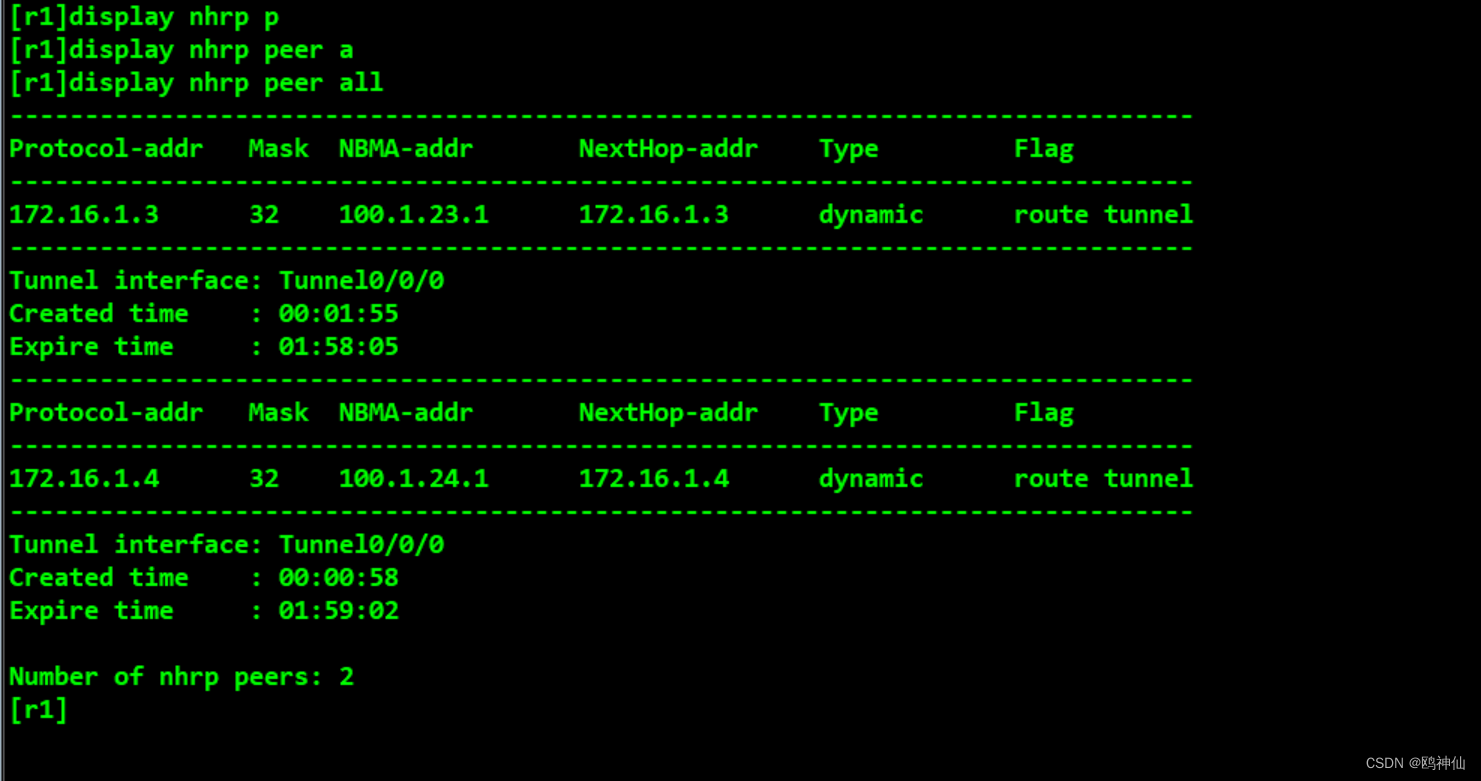
加密
[r3]ike proposal 1 //安全提议编号
[r3-ike-proposal-1]q[r3]ipsec proposal 1 //配置IPSEC的安全提议参数[r3-ipsec-proposal-1]encapsulation-mode transport //封装模式为传输[r3-ipsec-proposal-1]transform ah-esp //使用esp封装[r3]ike peer 1 v1 //配置IKE SA的身份认证信息[r3-ike-peer-1]pre-shared-key simple 123 //设置预共享密钥[r3-ike-peer-1]ike-proposal 1 //调用安全提议编号
[r3-ike-peer-1]q[r3]ipsec profile 1 配置一个文件[r3-ipsec-profile-1]ike-peer 1 调用身份认证[r3-ipsec-profile-1]proposal 1 调用提议参数
[r3-ipsec-profile-1][r3-Tunnel0/0/0]ipsec profile 1